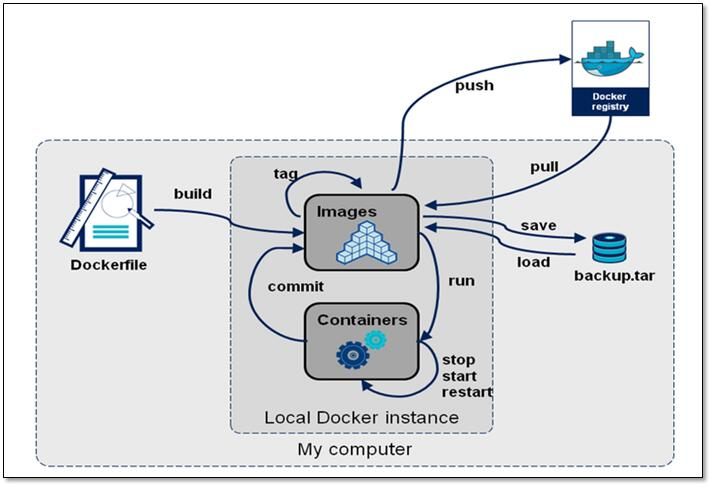
2-Docker镜像制作与管理
Docker 镜像制作和管理
2.1 Docker 镜像说明
2.1.1 Docker 镜像中有没有内核
从镜像大小上面来说,一个比较小的镜像只有1MB多点或几MB,而内核文件需要几十MB, 因此镜像里面是没有内核的,镜像在被启动为容器后将直接使用宿主机的内核,而镜像本身则只提供相应的rootfs,即系统正常运行所必须的用户空间的文件系统,比如: /dev/,/proc,/bin,/etc等目录,容器当中/boot目录是空的,而/boot当中保存的就是与内核相关的文件和目录。
2.1.2 为什么没有内核
由于容器启动和运行过程中是直接使用了宿主机的内核,不会直接调用物理硬件,所以也不会涉及到硬件驱动,因此也无需容器内拥有自已的内核和驱动。而如果使用虚拟机技术,对应每个虚拟机都有自已独立的内核。
2.1.3 容器中的程序后台运行会导致此容器启动后立即退出
Docker容器如果希望启动后能持续运行,就必须有一个能前台持续运行的进程,如果在容器中启动传统的服务,如:httpd,php-fpm等均为后台进程模式运行,就导致 docker 在前台没有运行的应用,这样的容器启动后会立即退出。所以一般会将服务程序以前台方式运行,对于有一些可能不知道怎么实现前台运行的程序,只需要在你启动的该程序之后添加类似于 tail ,top 这种可以前台运行的程序即可. 比较常用的 方法,如 tail -f /etc/hosts 。
范例:
#httpd
ENTRYPOINT [ "/usr/sbin/apache2" ]
CMD ["-D", "FOREGROUND"]
#nginx
ENTRYPOINT [ "/usr/sbin/nginx", "-g", "daemon off;" ]
#用脚本运行容器
cat run_haproxy.sh
#!/bin/bash
haproxy -f /etc/haproxy/haproxy.cfg
tail -f /etc/hosts
tail -n1 Dockerfile
CMD ["run_haproxy.sh"]
2.1.4 docker 镜像生命周期
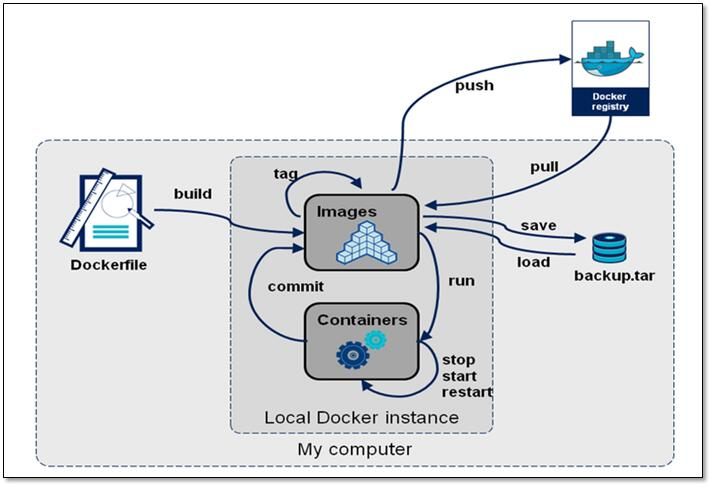
2.1.5 制作镜像方式
Docker 镜像制作类似于虚拟机的镜像(模版)制作,即按照公司的实际业务需求将需要安装的软件、相关配置等基础环境配置完成,然后将其做成镜像,最后再批量从镜像批量生成容器实例,这样可以极大的简化相同环境的部署工作.
Docker的镜像制作分为手动制作(基于容器)和自动制作(基于DockerFile),企业通常都是基于Dockerfile制作镜像.
docker commit #通过修改现有容器,将之手动构建为镜像
docker build #通过Dockerfile文件,批量构建为镜像
2.2 将现有容器通过 docker commit 手动构建镜像
2.2.1 基于容器手动制作镜像步骤
docker commit 格式
docker commit [OPTIONS] CONTAINER [REPOSITORY[:TAG]]
#选项
-a, --author string Author (e.g., "John Hannibal Smith <hannibal@ateam.com>")
-c, --change list Apply Dockerfile instruction to the created image
-m, --message string Commit message
-p, --pause Pause container during commit (default true)
docker commit -a "test<root@test.com>" -c 'CMD /bin/httpd -fv -h /data/html' -c "EXPOSE 80" b1 httpd-busybox:v1.0
#说明:
制作镜像和CONTAINER状态无关,停止状态也可以制作镜像
如果没有指定[REPOSITORY[:TAG]],REPOSITORY和TAG都为<none>
提交的时候标记TAG号: 生产当中常用,后期可以根据TAG标记创建不同版本的镜像以及创建不同版本的容器
基于容器手动制作镜像步骤具体如下:
- 下载一个系统的官方基础镜像,如: CentOS 或 Ubuntu
- 基于基础镜像启动一个容器,并进入到容器
- 在容器里面做配置操作
- 安装基础命令
- 配置运行环境
- 安装服务和配置服务
- 放业务程序代码
- 提交为一个新镜像 docker commit
- 基于自己的的镜像创建容器并测试访问
2.2.2 实战案例: 基于 busybox 制作 httpd 镜像
[root@ubuntu1804 ~]#docker run -it --name b1 busybox
/ # ls
bin dev etc home proc root sys tmp usr var
/ # mkdir /data/html -p
/ # echo httpd website in busybox > /data/html/index.html
/ # httpd --help
BusyBox v1.32.0 (2020-06-27 00:20:57 UTC) multi-call binary
Usage: httpd [-ifv[v]] [-c CONFFILE] [-p [IP:]PORT] [-u USER[:GRP]] [-r REALM]
[-h HOME]
or httpd -d/-e/-m STRING
Listen for incoming HTTP requests
-i Inetd mode
-f Don't daemonize
-v[v] Verbose 显示访问日志
-p [IP:]PORT Bind to IP:PORT (default *:80)
-u USER[:GRP] Set uid/gid after binding to port
-r REALM Authentication Realm for Basic Authentication
-h HOME Home directory (default .)
-c FILE Configuration file (default {/etc,HOME}/httpd.conf)
-m STRING MD5 crypt STRING
-e STRING HTML encode STRING
-d STRING URL decode STRING
/ # exit
httpd命令选项解释:
-c<httpd指令> 在读取配置文件前,先执行选项中的指令。
-C<httpd指令> 在读取配置文件后,再执行选项中的指令。
-d<服务器根目录> 指定服务器的根目录。
-D<设定文件参数> 指定要传入配置文件的参数。
-f<设定文件> 指定配置文件。
-h 显示帮助。
-l 显示服务器编译时所包含的模块。
-L 显示httpd指令的说明。
-S 显示配置文件中的设定。
-t 测试配置文件的语法是否正确。
-v 显示版本信息。
-V 显示版本信息以及建立环境。
-X 以单一程序的方式来启动服务器。
#格式1
[root@ubuntu1804 ~]#docker commit -a "test<root@test.com>" -c 'CMD /bin/httpd -fv -h /data/html' -c "EXPOSE 80" b1 httpd-busybox:v1.0
#格式2
[root@ubuntu1804 ~]#docker commit -a "test<root@test1.com>" -c 'CMD ["/bin/httpd", "-f", "-v","-h", "/data/html"]' -c "EXPOSE 80" b1 httpdbusybox:v1.0
[root@ubuntu1804 ~]#docker images
REPOSITORY TAG Itony ID CREATED
SIZE
httpd-busybox v1.0 e7883146c119 6 minutes ago
1.22MB
[root@ubuntu1804 ~]#docker run -d -P --name httpd01 httpd-busybox:v1.0
ce95174c6385392b9699d12d1a86d7f81bc4dde1400a071ce17d9c78d905cb12
[root@ubuntu1804 ~]#docker port httpd01
80/tcp -> 0.0.0.0:32783
[root@ubuntu1804 ~]#docker inspect -f "{{.NetworkSettings.Networks.bridge.IPAddress}}" httpd01
172.17.0.2
#对应格式1
[root@ubuntu1804 ~]#docker inspect -f "{{.Config.Cmd}}" httpd01
[/bin/sh -c /bin/httpd -f -h /data/html]
#对应格式2
[root@ubuntu1804 ~]#docker inspect -f "{{.Config.Cmd}}" httpd01
[/bin/httpd -f -h /data/html]
[root@ubuntu1804 ~]#docker exec -it httpd01 sh
/ # pstree -p
httpd(1)
/ # ps aux
PID USER TIME COMMAND
1 root 0:00 /bin/httpd -fv -h /data/html
7 root 0:00 sh
13 root 0:00 ps aux
/ #
[root@ubuntu1804 ~]#curl 172.17.0.2
httpd website in busybox
[root@ubuntu1804 ~]#curl 127.0.0.1:32783
httpd website in busybox
#再次制作镜像v2.0版
[root@ubuntu1804 ~]#docker commit -a "test<root@www.test.com>" 35e985cf8f35 httpdbusybox:v2.0
[root@ubuntu1804 ~]#docker commit -a "test<root@www.test.com>" b1 httpdbusybox:v2.0
[root@ubuntu1804 ~]#docker run -d --name web2 -p 81:80 httpd-busybox:v2.0 /bin/httpd -fv -h /data/html
c47bce0de75dcdf88266467accbe0a119190999c23cec32d6af8b8500aed96d4
2.2.3 实战案例: 基于官方镜像生成的容器制作 tomcat 镜像
2.2.3.1 下载官方的tomcat镜像并运行
[root@ubuntu1804 ~]#docker images
[root@ubuntu1804 ~]#docker run -d -p 8080:8080 tomcat
Unable to find itony 'tomcat:latest' locally
latest: Pulling from library/tomcat
e9afc4f90ab0: Pull complete
989e6b19a265: Pull complete
af14b6c2f878: Pull complete
5573c4b30949: Pull complete
fb1a405f128d: Pull complete
612a9f566fdc: Pull complete
4226f9b63dac: Pull complete
cb8bfe875d7f: Pull complete
5aa366608b6d: Pull complete
4b7c9018ca5f: Pull complete
Digest: sha256:46456ccf216f2fde198844d5c7d511f60e3ffc2ea3828e0cce9a2eed566e48e2
Status: Downloaded newer itony for tomcat:latest
6fcc5f7c1c7ce7be0b12007e310fc044e1077d489e1292b22621de55e302c455
[root@ubuntu1804 ~]#docker ps
CONTAINER ID Itony COMMAND CREATED
STATUS PORTS NAMES
6fcc5f7c1c7c tomcat "catalina.sh run" 42 seconds ago
Up 40 seconds 0.0.0.0:8080->8080/tcp focused_wilbur
\
[root@ubuntu1804 ~]#curl -I 127.0.0.1:8080
HTTP/1.1 404
Content-Type: text/html;charset=utf-8
Content-Language: en
Transfer-Encoding: chunked
Date: Mon, 20 Jul 2020 15:33:21 GMT
2.2.3.2 修改容器
[root@ubuntu1804 ~]#docker exec -it 6fcc5f7c1c7c bash
root@6fcc5f7c1c7c:/usr/local/tomcat# ls
BUILDING.txt LICENSE README.md RUNNING.txt conf logs temp
webapps.dist
CONTRIBUTING.md NOTICE RELEASE-NOTES bin lib native-jni-lib
webapps work
root@6fcc5f7c1c7c:/usr/local/tomcat# ls webapps
root@6fcc5f7c1c7c:/usr/local/tomcat# ls webapps.dist/
ROOT docs examples host-manager manager
root@6fcc5f7c1c7c:/usr/local/tomcat# cp -a webapps.dist/* webapps/
root@6fcc5f7c1c7c:/usr/local/tomcat# ls webapps/
ROOT docs examples host-manager manager
root@6fcc5f7c1c7c:/usr/local/tomcat# exit
exit
[root@ubuntu1804 ~]#curl -I 127.0.0.1:8080
HTTP/1.1 200
Content-Type: text/html;charset=UTF-8
Transfer-Encoding: chunked
Date: Mon, 20 Jul 2020 15:34:24 GMT
2.2.3.3 提交新镜像
[root@ubuntu1804 ~]#docker commit -m "add webapps app" -a "test" 6fcc5f7c1c7c tomcat:9.0.37-v1
sha256:b8d669ebf99e65d5ed69378d0d53f054e7de4865d335ab7aa0a7a5508e1369f7
[root@ubuntu1804 ~]#docker images
REPOSITORY TAG Itony ID CREATED
SIZE
tomcat 9.0.37-v1 b8d669ebf99e 4 seconds ago
652MB
tomcat latest df72227b40e1 3 days ago
647MB
[root@ubuntu1804 ~]#docker history tomcat:9.0.37-v1
[root@ubuntu1804 ~]#docker inspect tomcat:9.0.37-v1 | tail -n20
#删除当前的容器
[root@ubuntu1804 ~]#docker rm -f 6fcc5f7c1c7c
6fcc5f7c1c7c
[root@ubuntu1804 ~]#docker ps
CONTAINER ID Itony COMMAND CREATED
STATUS PORTS NAMES
2.2.3.4 利用新镜像启动容器
[root@ubuntu1804 ~]#docker run -d -p 8080:8080 --name tomcat tomcat:9.0.37-v1
97688b4c835da4b222f3ca15af36b8c27d4e60ff33480c314daf3f123b1cb50c
[root@ubuntu1804 ~]#docker ps
CONTAINER ID Itony COMMAND CREATED
STATUS PORTS NAMES
97688b4c835d tomcat:9.0.37-v1 "catalina.sh run" 6 seconds ago
Up 5 seconds 0.0.0.0:8080->8080/tcp tomcat
2.2.3.5 测试新镜像启动的容器
浏览器访问 http://192.168.1.10:8080/ 可以看到下面显示
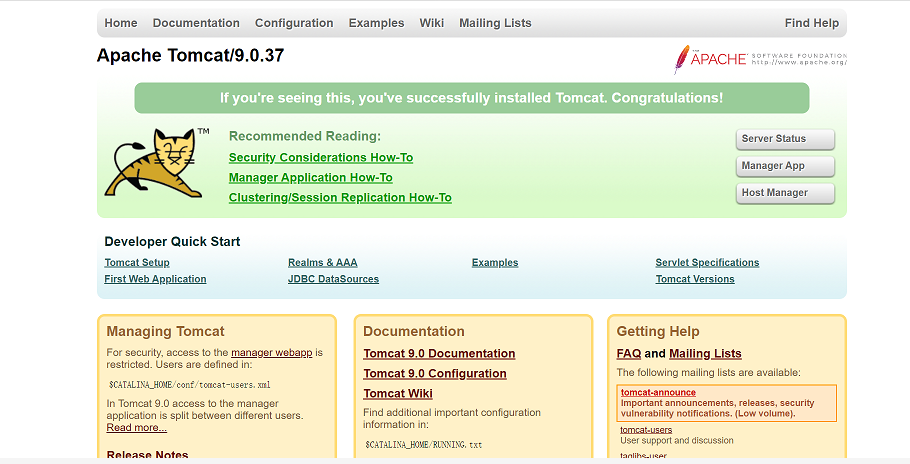
2.2.4 实战案例: 基于Ubuntu的基础镜像利用 apt 安装手动制作nginx 的镜像
2.2.4.1 启动Ubuntu基础镜像并实现相关的配置
[root@ubuntu1804 ~]#docker run -it -p 80 --name nginx_ubuntu ubuntu bash
root@705148273eac:/# cat /etc/os-release
NAME="Ubuntu"
VERSION="20.04 LTS (Focal Fossa)"
ID=ubuntu
ID_LIKE=debian
PRETTY_NAME="Ubuntu 20.04 LTS"
VERSION_ID="20.04"
HOME_URL="https://www.ubuntu.com/"
SUPPORT_URL="https://help.ubuntu.com/"
BUG_REPORT_URL="https://bugs.launchpad.net/ubuntu/"
PRIVACY_POLICY_URL="https://www.ubuntu.com/legal/terms-and-policies/privacypolicy"
VERSION_CODENAME=focal
UBUNTU_CODENAME=focal
root@705148273eac:/# ll /etc/apt/sources.list
-rw-r--r-- 1 root root 2743 Jul 3 02:00 /etc/apt/sources.list
root@705148273eac:/# cat > sources.list << EOF
deb http://repo.huaweicloud.com/ubuntu bionic main restricted
deb http://repo.huaweicloud.com/ubuntu bionic-updates main restricted
deb http://repo.huaweicloud.com/ubuntu bionic universe
deb http://repo.huaweicloud.com/ubuntu bionic-updates universe
deb http://repo.huaweicloud.com/ubuntu bionic multiverse
deb http://repo.huaweicloud.com/ubuntu bionic-updates multiverse
deb http://repo.huaweicloud.com/ubuntu bionic-security main restricted
deb http://repo.huaweicloud.com/ubuntu bionic-security universe
deb http://repo.huaweicloud.com/ubuntu bionic-security multiverse
EOF
root@705148273eac:/# apt update
root@705148273eac:/# apt -y install nginx
root@705148273eac:/# nginx -v
nginx version: nginx/1.18.0 (Ubuntu)
root@705148273eac:~# grep include /etc/nginx/nginx.conf
include /etc/nginx/modules-enabled/*.conf;
include /etc/nginx/mime.types;
include /etc/nginx/conf.d/*.conf;
include /etc/nginx/sites-enabled/*;
root@705148273eac:~# grep root /etc/nginx/sites-enabled/default
root /var/www/html;
# deny access to .htaccess files, if Apache's document root
# root /var/www/example.com;
root@705148273eac:/# echo Nginx Website in Docker > /var/www/html/index.html
root@705148273eac:/# exit
exit
2.2.4.2 提交为镜像
[root@ubuntu1804 ~]#docker commit -a 'test' -m 'nginx-ubuntu:20.04' nginx_ubuntu nginx_ubuntu20.04:v1.18.0
sha256:2c789ec21d2545c9bfc4af6d4380878153d52fcc03890aac755d09112631742a
[root@ubuntu1804 ~]#docker images
REPOSITORY TAG Itony ID CREATED SIZE
nginx_ubuntu20.04 v1.18.0 2c789ec21d25 22 seconds ago 179MB
2.2.4.3 从制作的新镜像启动容器并测试访问
[root@ubuntu1804 ~]#docker run -d -p 80 --name nginx-web nginx_ubuntu20.04:v1.18.0 nginx -g 'daemon off;'
b0c8496a497ba60f7b5bc430b075b00d40c7ace24068e71decac625e84df40de
[root@ubuntu1804 ~]#docker ps
CONTAINER ID Itony COMMAND CREATED
STATUS PORTS NAMES
b0c8496a497b nginx_ubuntu20.04:v1.18.0 "nginx -g 'daemon of…" 7
seconds ago Up 5 seconds 0.0.0.0:32771->80/tcp nginx-web
[root@ubuntu1804 ~]#docker port nginx-web
80/tcp -> 0.0.0.0:32771
[root@ubuntu1804 ~]#curl http://127.0.0.1:32771
Nginx Website in Docker
2.2.5 实战案例: 基于CentOS的基础镜像利用 yum 安装手动制作nginx 的镜像
2.2.5.1下载基础镜像并初始化系统
基于某个基础镜像之上重新制作,因此需要先有一个基础镜像,本次使用官方提供的centos镜像为基础
[root@ubuntu1804 ~]#docker pull centos:centos7.7.1908
[root@ubuntu1804 ~]#docker images
REPOSITORY TAG Itony ID CREATED SIZE
centos centos7.7.1908 08d05d1d5859 2 months ago 204MB
[root@ubuntu1804 ~]#docker run -it centos:centos7.7.1908 bash
#修改时区
[root@9caa8742e6ce /]#rm -f /etc/localtime
[root@9caa8742e6ce /]#ln -s ../usr/share/zoneinfo/Asia/Shanghai /etc/localtime
[root@9caa8742e6ce /]# yum -y install wget
[root@9caa8742e6ce /]# rm -rf /etc/yum.repos.d/*
#更改 yum 源
# -P 将文件保存到目录
[root@9caa8742e6ce /]# wget -P /etc/yum.repos.d/ http://mirrors.aliyun.com/repo/Centos-7.repo
[root@9caa8742e6ce /]# wget -P /etc/yum.repos.d/ http://mirrors.aliyun.com/repo/epel-7.repo
2.2.5.2 安装相关软件和工具
#yum安装nginx
[root@9caa8742e6ce /]# yum install nginx –y
#安装常用命令
[root@9caa8742e6ce /]# yum install -y vim curl iproute net-tools
#清理yum缓存
[root@9caa8742e6ce /]# rm -rf /var/cache/yum/*
2.2.5.3 修改服务的配置信息关闭服务后台运行
#关闭nginx后台运行
[root@9caa8742e6ce /]# vim /etc/nginx/nginx.conf
user nginx;
daemon off; #关闭后台运行
2.2.5.4 准备程序和数据
#自定义web界面
[root@9caa8742e6ce ~]# rm -f /usr/share/nginx/html/index.html
[root@9caa8742e6ce ~]# echo "Nginx Page in Docker" > /usr/share/nginx/html/index.html
2.2.5.5 提交为镜像
docker commit 命令在宿主机基于容器ID 提交为镜像
#不关闭容器的情况,将容器提交为镜像
[root@ubuntu1804 ~]#docker commit -a "root@cool1.com" -m "nginx yum v1" -c "EXPOSE 80 443" 9caa8742e6ce test/centos7-nginx:1.16.1.v1
sha256:e9d09cc585ed8ee1544b1e68de326ea6dcbe99577fc9b2edad9ab481b7a7e7ec
[root@ubuntu1804 ~]#docker images
REPOSITORY TAG Itony ID CREATED
SIZE
test/centos7-nginx 1.16.1.v1 e9d09cc585ed 4 seconds ago 442MB
centos centos7.7.1908 08d05d1d5859 2 months ago 204MB
2.2.5.6 从制作的镜像启动容器
[root@ubuntu1804 ~]#docker run -d -p 8080:80 --name my-centos-nginx test/centos7-nginx:1.16.1.v1 /usr/sbin/nginx
c60f8373a14210bb3aa06ce03c2258a4b912033b0650ef690f9245fc3afc5bf1
[root@ubuntu1804 ~]#docker ps
CONTAINER ID Itony COMMAND CREATED
STATUS PORTS NAMES
c60f8373a142 test/centos7-nginx:1.16.1.v1 "/usr/sbin/nginx" 6 seconds
ago Up 5 seconds 443/tcp, 0.0.0.0:8080->80/tcp my-centos-nginx
9caa8742e6ce centos:centos7.7.1908 "bash" 35
minutes ago Up 35 minutes
thirsty_hypatia
[root@ubuntu1804 ~]#
2.2.5.7 访问测试镜像
[root@ubuntu1804 ~]#curl 127.0.0.1:8080
Nginx Page in Docker
[root@ubuntu1804 ~]#
2.2.6 实战案例: 基于CentOS 基础镜像手动制作编译版本 nginx 镜像
在CentOS 基础镜像的容器之上手动编译安装nginx,然后再将此容器提交为镜像
2.2.6.1 下载镜像并初始化系统
[root@ubuntu1804 ~]#docker pull centos:centos7.7.1908
[root@ubuntu1804 ~]#docker images
REPOSITORY TAG Itony ID CREATED
SIZE
centos centos7.7.1908 08d05d1d5859 2 months ago
204MB
[root@ubuntu1804 ~]#docker run -it centos:centos7.7.1908 /bin/bash
#生成yum源配置
[root@86a48908bb97 /]# yum -y install wget
[root@64944257fa88 /]# rm -rf /etc/yum.repos.d/*
[root@64944257fa88 /]# wget -P /etc/yum.repos.d/ http://mirrors.aliyun.com/repo/Centos-7.repo
[root@64944257fa88 /]# wget -P /etc/yum.repos.d/ http://mirrors.aliyun.com/repo/epel-7.repo
2.2.6.2 编译安装 nginx
[root@64944257fa88 /]# useradd -r -s /sbin/nologin nginx
#安装基础包
[root@64944257fa88 /]# yum -y install gcc gcc-c++ automake pcre pcre-devel zlib zlib-devel openssl openssl-devel
[root@64944257fa88 /]# cd /usr/local/src
[root@64944257fa88 src]# wget http://nginx.org/download/nginx-1.16.1.tar.gz
[root@64944257fa88 src]# tar xf nginx-1.16.1.tar.gz
[root@64944257fa88 src]# cd nginx-1.16.1
[root@64944257fa88 nginx-1.16.1]# ./configure --prefix=/apps/nginx
[root@64944257fa88 nginx-1.16.1]# make && make install
[root@64944257fa88 nginx-1.16.1]# rm -rf /var/cache/yum/*
2.2.6.3 关闭 nginx 后台运行
[root@64944257fa88 nginx-1.16.1]# cd /apps/nginx/
[root@64944257fa88 nginx]# ls
conf html logs sbin
[root@64944257fa88 nginx]# vi conf/nginx.conf
user nginx;
daemon off;
[root@64944257fa88 nginx]# ln -s /apps/nginx/sbin/nginx /usr/sbin/
[root@64944257fa88 nginx]# ll /usr/sbin/nginx
lrwxrwxrwx 1 root root 22 Jan 28 05:29 /usr/sbin/nginx -> /apps/nginx/sbin/nginx
2.2.6.4 准备相关数据自定义web界面
[root@64944257fa88 nginx]# echo "Nginx Test Page in Docker" > /apps/nginx/html/index.html
2.2.6.5 提交为镜像
#不要退出容器,在另一个终端窗口执行以下命令
[root@ubuntu1804 ~]#docker images
REPOSITORY TAG Itony ID CREATED SIZE
centos centos7.7.1908 08d05d1d5859 2 months ago 204MB
[root@ubuntu1804 ~]#docker ps
CONTAINER ID Itony COMMAND CREATED
STATUS PORTS NAMES
64944257fa88 centos:centos7.7.1908 "/bin/bash" 18 seconds ago
Up 17 seconds stupefied_albattani
[root@ubuntu1804 ~]#docker commit -m "nginx1.6.1" -c "CMD nginx" 5d967919027c centos7-nginx:1.24.0
sha256:d86d957bb00f35fe09ae38230e1e2d12916f4406e997146c68e34dae7526c079
[root@ubuntu1804 ~]#docker images
REPOSITORY TAG Itony ID CREATED
SIZE
centos7-nginx 1.6.1 d86d957bb00f 2 minutes ago 486MB
centos centos7.7.1908 08d05d1d5859 2 months ago 204MB
2.2.6.6 从自己的镜像启动容器
[root@ubuntu1804 ~]#docker run -d -p 80:80 centos7-nginx:1.6.1 nginx
ae90b1abf374138a21f7ed104d14c88f1af23c0b2027c3fe099722fd7fbad3a4
[root@ubuntu1804 ~]#docker ps
CONTAINER ID Itony COMMAND CREATED
STATUS PORTS NAMES
ae90b1abf374 centos7-nginx:1.6.1 "nginx" About a minute ago
Up About a minute 0.0.0.0:80->80/tcp naughty_thompson
备注: 最后面的nginx是运行的命令,即镜像里面要运行一个nginx命令,所以前面软链接到/usr/sbin/nginx,目的为了让系统不需要指定路径就可以执行此命令.
2.2.6.7 访问测试
[root@ubuntu1804 ~]#curl 127.0.0.1
Nginx Test Page in Docker
2.2.6.8 查看Nginx访问日志和进程
[root@ubuntu1804 ~]#docker exec -it ae90b1abf374 bash
[root@ae90b1abf374 /]# cat /apps/nginx/logs/access.log
172.17.0.1 - - [28/Jan/2020:05:40:51 +0000] "GET / HTTP/1.1" 200 26 "-""curl/7.58.0"
[root@ae90b1abf374 /]# ps aux
USER PID %CPU %MEM VSZ RSS TTY STAT START TIME COMMAND
root 1 0.0 0.2 20572 2468 ? Ss 05:40 0:00 nginx: master process nginx
nginx 6 0.0 0.3 21024 3104 ? S 05:40 0:00 nginx: worker process
root 7 0.3 0.2 11840 2928 pts/0 Ss 05:45 0:00 bash
root 21 0.0 0.3 51764 3344 pts/0 R+ 05:46 0:00 ps aux
2.3 利用 DockerFile 文件执行 docker build 自动构建镜像
2.3.1 Dockfile 使用详解
2.3.1.1 Dockerfile 介绍
DockerFile 是一种被Docker程序解释执行的脚本,由一条条的命令组成的,每条命令对应linux下面的一条命令,Docker程序将这些DockerFile指令再翻译成真正的linux命令,其有自己的书写方式和支持的命令,Docker程序读取DockerFile并根据指令生成Docker镜像,相比手动制作镜像的方式,DockerFile更能直观的展示镜像是怎么产生的,有了DockerFile,当后期有额外的需求时,只要在之前 的DockerFile添加或者修改响应的命令即可重新生成新的Docker镜像,避免了重复手动制作镜像的麻烦,类似与shell脚本一样,可以方便高效的制作镜像
Docker守护程序 Dockerfile 逐一运行指令,如有必要,将每个指令的结果提交到新镜像,然后最终输出新镜像的ID。Docker守护程序将自动清理之前发送的上下文
请注意,每条指令都是独立运行的,并会导致创建新镜像,比如 RUN cd /tmp 对下一条指令不会有任何影响。
Docker将尽可能重用中间镜像层(缓存),以显著加速 docker build 命令的执行过程,这由 Using cache 控制台输出中的消息指示
2.3.1.2 Dockerfile 镜像制作和使用流程
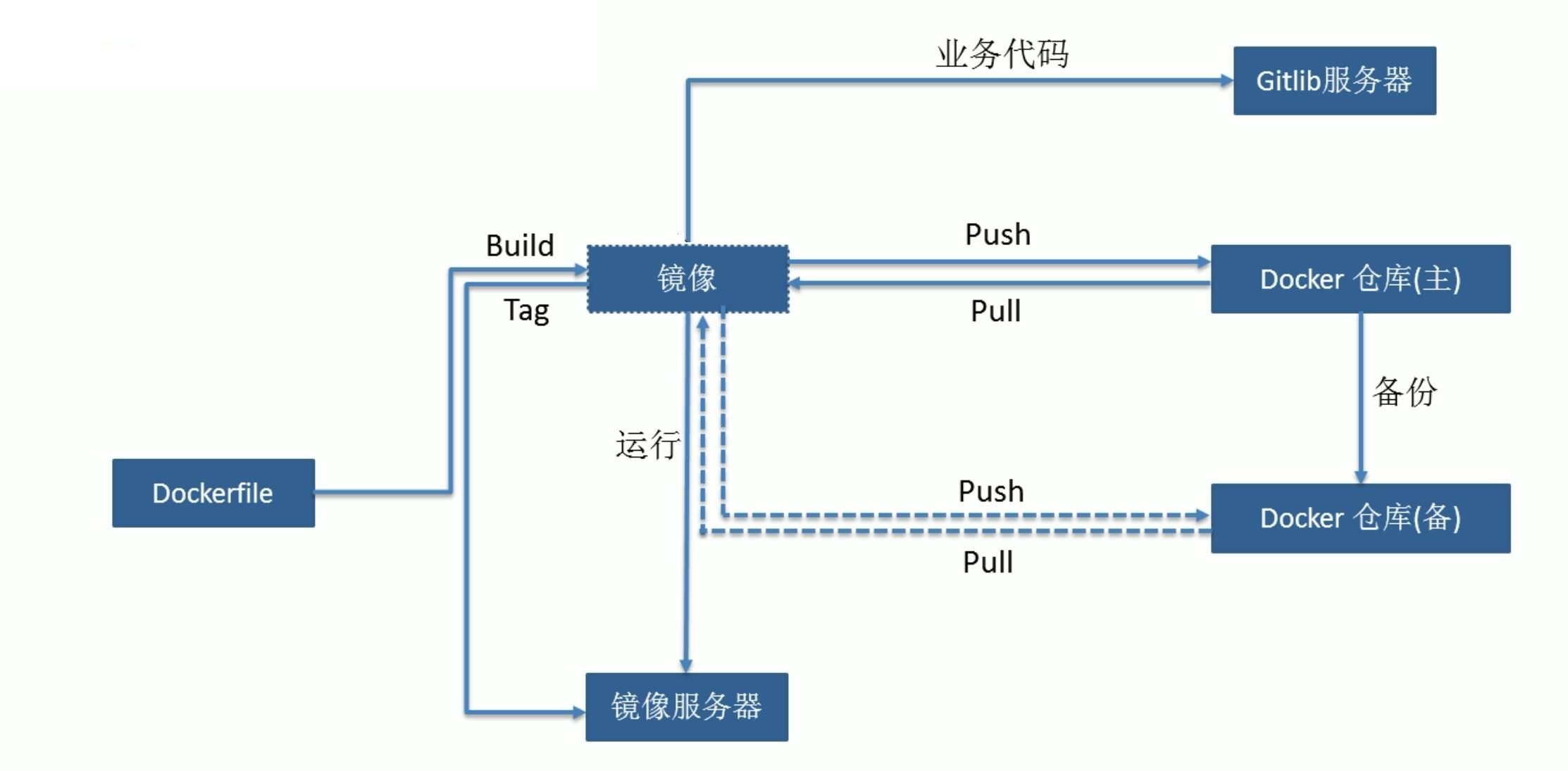
2.3.1.3 Dockerfile文件的制作镜像的分层结构
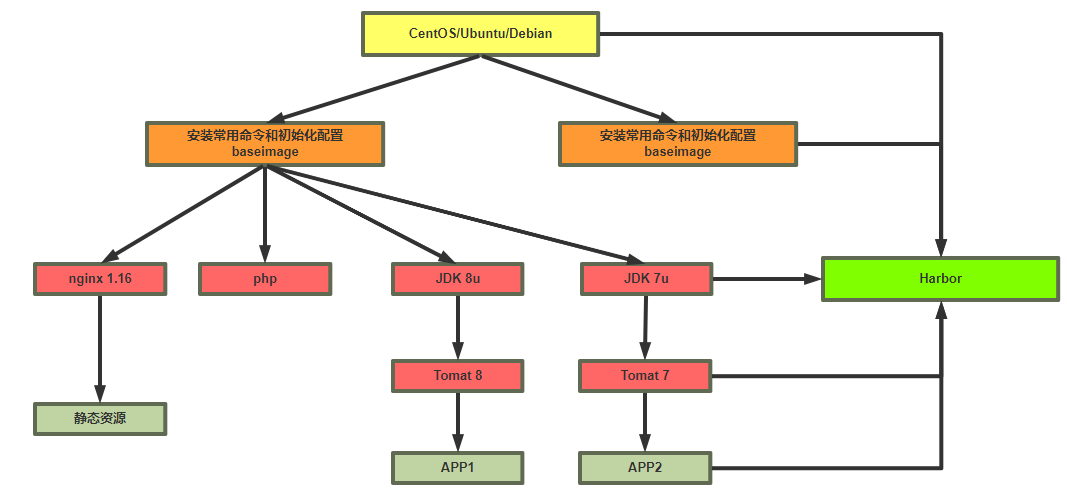
范例:
#按照业务类型或系统类型等方式划分创建目录环境,方便后期镜像比较多的时候进行分类
[root@ubuntu1804 ~]#mkdir /data/dockerfile/{web/{nginx,apache,tomcat,jdk},system/{centos,ubuntu,alpine,debian}} -p
[root@ubuntu1804 ~]#tree /data/dockerfile/
/data/dockerfile/
├── system
│ ├── alpine
│ ├── centos
│ ├── debian
│ └── ubuntu
└── web
├── apache
├── jdk
├── nginx
└── tomcat
10 directories, 0 files
[root@ubuntu1804 ~]#
2.3.1.4 Dockerfile 文件格式
Dockerfile 是一个有特定语法格式的文本文件
dockerfile 官方说明: https://docs.docker.com/engine/reference/builder/
帮助: man 5 dockerfile
Dockerfile 文件说明
- 每一行以Dockerfile的指令开头,指令不区分大小写,但是惯例使用大写
- 使用 # 开始作为注释
- 每一行只支持一条指令,每条指令可以携带多个参数
- 指令按文件的顺序从上至下进行执行
- 每个指令的执行会生成一个新的镜像层,为了减少分层和镜像大小,尽可能将多条指令合并成一条指令
- 制作镜像一般可能需要反复多次,每次执行dockfile都按顺序执行,从头开始,已经执行过的指令已经缓存,不需要再执行,如果后续有一行新的指令没执行过,其往后的指令将会重新执行,所以为加速镜像制作,将最常变化的内容放下dockerfile的文件的后面
2.3.1.5 Dockerfile 相关指令
dockerfile 文件中的常见指令:
ADD
COPY
ENV
EXPOSE
FROM
LABEL
STOPSIGNAL
USER
VOLUME
WORKDIR
2.3.1.5.1 FROM: 指定基础镜像
定制镜像,需要先有一个基础镜像,在这个基础镜像上进行定制。
FROM 就是指定基础镜像,此指令通常必需放在Dockerfile文件第一个非注释行。后续的指令都是运行于此基准镜像所提供的运行环境
基础镜像可以是任何可用镜像文件,默认情况下,docker build会在docker主机上查找指定的镜像文件,在其不存在时,则会从Docker Hub Registry上拉取所需的镜像文件.如果找不到指定的镜像文件,docker build会返回一个错误信息
如何选择合适的镜像呢?
对于不同的软件官方都提供了相关的docker镜像,比如: nginx、redis、mysql、httpd、tomcat等服务类的镜像,也有操作系统类,如: centos、ubuntu、debian等。建议使用官方镜像,比较安全。
格式:
FROM [--platform=<platform>] <itony> [AS <name>]
FROM [--platform=<platform>] <itony>[:<tag>] [AS <name>]
FROM [--platform=<platform>] <itony>[@<digest>] [AS <name>]
#说明:
--platform 指定镜像的平台,比如: linux/amd64, linux/arm64, or windows/amd64
tag 和 digest是可选项,如果不指定,默认为latest
说明: 关于scratch 镜像
FROM scratch
参考链接:
https://hub.docker.com/_/scratch?tab=description
https://docs.docker.com/develop/develop-images/baseimages/
该镜像是一个空的镜像,可以用于构建busybox等超小镜像,可以说是真正的从零开始构建属于自己的镜像
该镜像在构建基础镜像(例如debian和busybox)或超最小镜像(仅包含一个二进制文件及其所需内容,例
如:hello-world)的上下文中最有用。
范例:
FROM scratch #所有镜像的起源镜像,相当于Object类
FROM ubuntu
FROM ubuntu:bionic
FROM debian:buster-slim
2.3.1.5.2 LABEL: 指定镜像元数据
可以指定镜像元数据,如: 镜像作者等
LABEL <key>=<value> <key>=<value> <key>=<value> ...
范例:
LABEL "com.example.vendor"="ACME Incorporated"
LABEL com.example.label-with-value="foo"
LABEL version="1.0"
LABEL description="This text illustrates \
that label-values can span multiple lines."
一个镜像可以有多个label ,还可以写在一行中,即多标签写法,可以减少镜像的的大小
范例: 多标签写法
#一行格式
LABEL multi.label1="value1" multi.label2="value2" other="value3"
#多行格式
LABEL multi.label1="value1" \
multi.label2="value2" \
other="value3"
docker inspect 命令可以查看LABEL
范例:
"Labels": {
"com.example.vendor": "ACME Incorporated"
"com.example.label-with-value": "foo",
"version": "1.0",
"description": "This text illustrates that label-values can span multiple lines.",
"multi.label1": "value1",
"multi.label2": "value2",
"other": "value3"
},
MAINTAINER: 指定维护者信息
此指令已过时,用LABEL代替
MAINTAINER <name>
范例:
MAINTAINER testdemo <root@testdemo.com>
#用LABEL代替
LABEL maintainer="testdemo <root@testdemo.com>"
2.3.1.5.3 RUN: 执行 shell命令
RUN 指令用来在构建镜像阶段需要执行 FROM 指定镜像所支持的Shell命令。
通常各种基础镜像一般都支持丰富的shell命令
注意: RUN 可以写多个,每一个RUN指令都会建立一个镜像层,所以尽可能合并成一条指令,比如将多
个shell命令通过 && 连接一起成为在一条指令
每个RUN都是独立运行的,和前一个RUN无关
#shell 格式: 相当于 /bin/sh -c <命令> 此种形式支持环境变量
RUN <命令>
#exec 格式: 此种形式不支持环境变量,注意:是双引号,不能是单引号
RUN ["可执行文件", "参数1", "参数2"]
#exec格式可以指定其它shell
RUN ["/bin/bash","-c","echo hello cool"]
说明:
shell格式中,<command>通常是一个shell命令,且以"/bin/sh -c”来运行它,这意味着此进程在容器中的PID不为1,不能接收Unix信号,因此,当使用docker stop <container>命令停止容器时,此进程接收不到SIGTERM信号
exec格式中的参数是一个JSON格式的数组,其中<executable>为要运行的命令,后面的<paramN>为传递给命令的选项或参数;然而,此种格式指定的命令不会以"/bin/sh -c"来发起,因此常见的shell操作如变量替换以及通配符(?,*等)替换将不会进行;不过,如果要运行的命令依赖于此shell特性的话,可以将其替换为类似下面的格式。
RUN ["/bin/bash", "-c", "<executable>", "<param1>"]
范例:
RUN echo '<h1>Hello, Docker!</h1>' > /usr/share/nginx/html/index.html
RUN ["/bin/bash", "-c", "echo hello world"]
RUN yum -y install epel-release \
&& yum -y install nginx \
&& rm -rf /usr/share/nginx/html/*
&& echo "<h1> docker test nginx </h1>" > /usr/share/nginx/html/index.html
范例: 多个 前后 RUN 命令独立无关和shell命令不同
#world.txt并不存放在/app内
RUN cd /app
RUN echo "hello" > world.txt
2.3.1.5.4 ENV: 设置环境变量
ENV 可以定义环境变量和值,会被后续指令(如:ENV,ADD,COPY,RUN等)通过$KEY或${KEY}进行引用,并在容器运行时保持
#变量赋值格式1
ENV <key> <value> #此格式只能对一个key赋值,<key>之后的所有内容均会被视作其<value>的组成
部分
#变量赋值格式2
ENV <key1>=<value1> <key2>=<value2> \ #此格式可以支持多个key赋值,定义多个变量建议使用,
减少镜像层
<key3>=<value3> ...
#如果<value>中包含空格,可以以反斜线\进行转义,也可通过对<value>加引号进行标识;另外,反斜线也
可用于续行
#只使用一次变量
RUN <key>=<value> <command>
#引用变量
RUN $key .....
#变量支持高级赋值格式
${key:-word}
${kye:+word}
如果运行容器时如果需要修改变量,可以执行下面通过基于 exec 机制实现
注意: 下面方式只影响容器运行时环境,而不影响构建镜像的过程,即只能覆盖docker run时的环境变量,而不会影响docker build时环境变量的值
docker run -e|--env <key>=<value>
#说明
-e, --env list #Set environment variables
--env-file filename #Read in a file of environment variables
示例: 两种格式功能相同
#格式1
ENV myName="John Doe" myDog=Rex\ The\ Dog \
myCat=fluffy
#格式2
ENV myName John Doe
ENV myDog Rex The Dog
ENV myCat fluffy
范例:
ENV VERSION=1.0 DEBUG=on NAME="Happy Feet"
ENV PG_MAJOR 9.3
ENV PG_VERSION 9.3.4
RUN curl -SL http://example.com/postgres-$PG_VERSION.tar.xz | tar -xJC
/usr/src/postgress && …
ENV PATH /usr/local/postgres-$PG_MAJOR/bin:$PATH
范例:
[root@ubuntu1804 dockerfile]#cat Dockerfile
FROM busybox
LABEL maintainer="testdemo <root@testdemo.com>"
ENV NAME cool test server
RUN touch $NAME.txt
[root@ubuntu1804 dockerfile]#cat build.sh
#!/bin/bash
#
TAG=$1
docker build -t test:$TAG .
[root@ubuntu1804 dockerfile]#./build.sh v5.0
[root@ubuntu1804 dockerfile]#docker run --rm --name c1 test:v5.0 env
PATH=/usr/local/sbin:/usr/local/bin:/usr/sbin:/usr/bin:/sbin:/bin
HOSTNAME=d4e1f89aca71
NAME=cool xiao chun
HOME=/root
[root@ubuntu1804 dockerfile]#docker run --rm -e NAME=tony --name c1 test:v5.0
env
PATH=/usr/local/sbin:/usr/local/bin:/usr/sbin:/usr/bin:/sbin:/bin
HOSTNAME=b23500aa100d
NAME=tony
HOME=/root
[root@ubuntu1804 dockerfile]#docker run --rm -e NAME=tony --name c1 test:v5.0 ls -l
[root@ubuntu1804 dockerfile]#cat env.txt
NAME=cool
TITLE=cto
[root@ubuntu1804 dockerfile]#docker run --rm --env-file env.txt --name c1 test:v5.0 env
PATH=/usr/local/sbin:/usr/local/bin:/usr/sbin:/usr/bin:/sbin:/bin
HOSTNAME=88ddf5b73a6b
NAME=cool
TITLE=cto
HOME=/root
2.3.1.5.5 COPY: 复制文本
复制本地宿主机的 到容器中的 。
COPY [--chown=<user>:<group>] <src>... <dest>
COPY [--chown=<user>:<group>] ["<src>",... "<dest>"] #路径中有空白字符时,建议使用此格式
说明:
- 可以是多个,可以使用通配符,通配符规则满足Go的filepath.Match 规则filepath.Match 参考链接: https://golang.org/pkg/path/filepath/#Match
- 必须是build上下文中的路径(为 Dockerfile 所在目录的相对路径),不能是其父目录中的文件
- 如果是目录,则其内部文件或子目录会被递归复制,但目录自身不会被复制
- 如果指定了多个, 或在中使用了通配符,则必须是一个目 录,且必须以 / 结尾
- 可以是绝对路径或者是 WORKDIR 指定的相对路径
- 使用 COPY 指令,源文件的各种元数据都会保留。比如读、写、执行权限、文件变更时间等
- 如果事先不存在,它将会被自动创建,这包括其父目录路径,即递归创建目录
范例:
COPY hom* /mydir/
COPY hom?.txt /mydir/
2.3.1.5.6 ADD: 复制和解包文件
该命令可认为是增强版的COPY,不仅支持COPY,还支持自动解缩。可以将复制指定的到容器中的
ADD [--chown=<user>:<group>] <src>... <dest>
ADD [--chown=<user>:<group>] ["<src>",... "<dest>"]
说明:
- 可以是Dockerfile所在目录的一个相对路径;也可是一个 URL;还可是一个 tar 文件(自动解压)
- 可以是绝对路径或者是 WORKDIR 指定的相对路径
- 如果是目录,只复制目录中的内容,而非目录本身
- 如果是一个 URL ,下载后的文件权限自动设置为 600
- 如果为URL且不以/结尾,则指定的文件将被下载并直接被创建为,如果以 / 结尾,则文件名URL指定的文件将被直接下载并保存为/< filename>
- 如果是一个本地文件系统上的打包文件,如: gz, bz2 ,xz ,它将被解包 ,其行为类似于"tar -x"命令,但是通过URL获取到的tar文件将不会自动展开
- 如果有多个,或其间接或直接使用了通配符,则必须是一个以/结尾的目录路径;如果不以/结尾,则其被视作一个普通文件,的内容将被直接写入到
范例:
ADD test relativeDir/ # adds "test" to `WORKDIR`/relativeDir/
ADD test /absoluteDir/ # adds "test" to /absoluteDir/
ADD --chown=55:mygroup files* /somedir/
ADD --chown=bin files* /somedir/
ADD --chown=1 files* /somedir/
ADD --chown=10:11 files* /somedir/
ADD ubuntu-xenial-core-cloudimg-amd64-root.tar.gz /
2.3.1.5.7 CMD: 容器启动命令
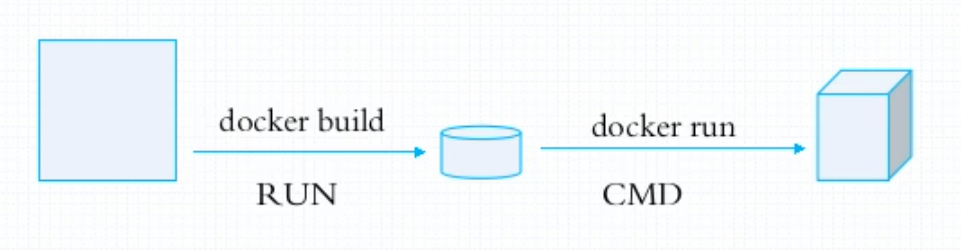
一个容器中需要持续运行的进程一般只有一个,CMD 用来指定启动容器时默认执行的一个命令,且其运行结束后,容器也会停止,所以一般CMD 指定的命令为持续运行且为前台命令。
- 如果docker run没有指定任何的执行命令或者dockerfile里面也没有ENTRYPOINT,那么开启容器时就会使用执行CMD指定的默认的命令
- 前面介绍过的 RUN 命令是在构建镜像进执行的命令,注意二者的不同之处
- 每个 Dockerfile 只能有一条 CMD 命令。如指定了多条,只有最后一条被执行
- 如果用户启动容器时用 docker run xxx 指定运行的命令,则会覆盖 CMD 指定的命令
# 使用 exec 执行,推荐方式,第一个参数必须是命令的全路径,此种形式不支持环境变量
CMD ["executable","param1","param2"]
# 在 /bin/sh 中执行,提供给需要交互的应用;此种形式支持环境变量
CMD command param1 param2
# 提供给 ENTRYPOINT 命令的默认参数
CMD ["param1","param2"]
范例:
CMD ["nginx", "-g", "daemon off;"]
范例:
[root@ubuntu1804 dockerfile]#cat Dockerfile
FROM ubuntu:18.04
LABEL maintainer="zhou <root@zhou.com>"
RUN apt update \
&& apt -y install curl \
&& rm -rf /var/lib/apt/lists/*
CMD [ "curl", "-s","https://ip.cn"]
[root@centos8 ubuntu]#podman run 9b
{"ip": "111.199.187.36", "country": "北京市", "city": "联通"}
#cat /etc/etc/issue覆盖了curl命令
[root@centos8 ubuntu]#podman run 9b cat /etc/issue
Ubuntu 18.04.4 LTS \n \l
范例:
[root@ubuntu1804 dockerfile]#pwd
/data/dockerfile
[root@ubuntu1804 dockerfile]#cat Dockerfile
FROM busybox
LABEL maintainer="zhou <root@zhou.com>"
ENV ROOT /data/website
COPY index.html ${ROOT}/index.html
CMD /bin/httpd -f -h ${ROOT}
EXPOSE 80
[root@ubuntu1804 dockerfile]#cat index.html
Website in Dockerfile
[root@ubuntu1804 dockerfile]#cat build.sh
#!/bin/bash
#
TAG=$1
docker build -t test:$TAG .
[root@ubuntu1804 dockerfile]#./build.sh v1.0
[root@ubuntu1804 dockerfile]#docker run -d --rm -P --name c1 test:v1.0
[root@ubuntu1804 ~]#docker port c1
80/tcp -> 0.0.0.0:32781
[root@ubuntu1804 ~]#curl 127.0.0.1:32781
Website in Dockerfile
范例:
[root@ubuntu1804 dockerfile]#pwd
/data/dockerfile
[root@ubuntu1804 dockerfile]#cat Dockerfile
FROM busybox
LABEL maintainer="zhou <root@zhou.com>"
ENV ROOT /data/website
RUN mkdir -p ${ROOT} && echo '<h1> Busybox httpd server in Dockerfile</h1>' >
${ROOT}/index.html
#COPY index.html ${ROOT}/index.html
CMD ["/bin/sh","-c","/bin/httpd -f -h ${ROOT}"]
#CMD /bin/httpd -f -h ${ROOT}
EXPOSE 80
[root@ubuntu1804 dockerfile]#cat build.sh
#!/bin/bash
#
TAG=$1
docker build -t test:$TAG .
[root@ubuntu1804 dockerfile]#ls
build.sh Dockerfile
[root@ubuntu1804 dockerfile]#./build.sh v2.0
[root@ubuntu1804 dockerfile]#docker run -d --rm -P --name c2 test:v2.0
cf5fea09ce1362f18a90f4fcdffa3000de26b4919927e1cdce0cce6243f5dd24
[root@ubuntu1804 dockerfile]#docker port c2
80/tcp -> 0.0.0.0:32785
[root@ubuntu1804 dockerfile]#curl 127.0.0.1:32785
<h1> Busybox httpd server in Dockerfile</h1>
[root@ubuntu1804 dockerfile]#docker inspect -f "{{.Config}}" test:v2.0
{ false false false map[80/tcp:{}] false false false
[PATH=/usr/local/sbin:/usr/local/bin:/usr/sbin:/usr/bin:/sbin:/bin
ROOT=/data/website] [/bin/sh -c /bin/httpd -f -h ${ROOT}] <nil> false
sha256:d22731d921df65f9da7452e714cf35ef345529ffa1bd5b92c0024d1d1bd8e714 map[]
[] false [] map[] <nil> []}
#查看进程关系
[root@ubuntu1804 ~]#docker exec -it c2 sh
/ # ps
PID USER TIME COMMAND
1 root 0:00 /bin/httpd -f -h /data/website
8 root 0:00 sh
13 root 0:00 ps
2.3.1.5.8 ENTRYPOINT: 入口点
功能类似于CMD,配置容器启动后执行的命令及参数
# 使用 exec 执行
ENTRYPOINT ["executable", "param1", "param2"]
# shell中执行
ENTRYPOINT command param1 param2
- ENTRYPOINT 不能被 docker run 提供的参数覆盖,而是追加,即如果docker run 命令有参数,那么参数全部都会作为ENTRYPOINT的参数
- 如果docker run 后面没有额外参数,但是dockerfile中的CMD里有(即上面CMD的第三种用法),即Dockerfile中即有CMD也有ENTRYPOINT,那么CMD的全部内容会作为ENTRYPOINT的参数
- 如果docker run 后面有额外参数,同时Dockerfile中即有CMD也有ENTRYPOINT,那么docker run后面的参数覆盖掉CMD参数内容,最终作为ENTRYPOINT的参数
- 可以通过docker run --entrypoint string 参数在运行时替换,注意string不要加空格
- 使用CMD要在运行时重新写命令本身,然后在后面才能追加运行参数,ENTRYPOINT则可以运行时无需重写命令就可以直接接受新参数
- 每个 Dockerfile 中只能有一个 ENTRYPOINT,当指定多个时,只有最后一个生效
范例:
[root@ubuntu1804 ~]#docker run -it --entrypoint cat alpine /etc/issue
Welcome to Alpine Linux 3.12
Kernel \r on an \m (\l)
范例:
[root@ubuntu1804 dockerfile]#cat Dockerfile
FROM ubuntu:18.04
RUN apt update \
&& apt -y install curl \
&& rm -rf /var/lib/apt/lists/*
ENTRYPOINT [ "curl", "-s","https://ip.cn"]
[root@centos8 dockerfile]#podman run -it --rm f68e006
{"ip": "111.199.187.36", "country": "北京市", "city": "联通"}
#追加-i参数
[root@centos8 dockerfile]#podman run -it --rm f68e006 -i
HTTP/2 200
date: Sun, 23 Feb 2020 08:05:19 GMT
content-type: application/json; charset=UTF-8
set-cookie: __cfduid=d4a22496ea6f3b2861763354f8ca600711582445119; expires=Tue, 24-Mar-20 08:05:19 GMT; path=/; domain=.ip.cn; HttpOnly; SameSite=Laxcf-cache-status: DYNAMIC
expect-ct: max-age=604800, report-uri="https://report-uri.cloudflare.com/cdncgi/beacon/expect-ct"
alt-svc: h3-25=":443"; ma=86400, h3-24=":443"; ma=86400, h3-23=":443"; ma=86400
server: cloudflare
cf-ray: 5697b1ac1862eb41-LAX
{"ip": "111.199.187.36", "country": "北京市", "city": "联通"}
范例: 利用脚本实现指定环境变量动态生成配置文件内容
[root@ubuntu1804 ~]#echo 'Nginx Website in Dockerfile' > index.html
[root@ubuntu1804 ~]#cat Dockerfile
FROM nginx:1.16-alpine
LABEL maintainer="test <root@test.com>"
ENV DOC_ROOT='/data/website/'
ADD index.html ${DOC_ROOT}
ADD entrypoint.sh /bin/
EXPOSE 80/tcp 8080
#HEALTHCHECK --start-period=3s CMD wget -0 - -q http://${IP:-0.0.0.0}:{PORT:-80}/
CMD ["/usr/sbin/nginx","-g", "daemon off;"] #CMD指令的内容都成为了ENTRYPOINT的参数
ENTRYPOINT [ "/bin/entrypoint.sh"]
[root@ubuntu1804 ~]#cat entrypoint.sh
#!/bin/sh
cat > /etc/nginx/conf.d/www.conf <<EOF
server {
server_name ${HOSTNAME};
listen ${IP:-0.0.0.0}:${PORT:-80};
root ${DOC_ROOT:-/usr/share/nginx/html};
}
EOF
exec "$@"
[root@ubuntu1804 ~]#chmod +x entrypoint.sh
[root@ubuntu1804 ~]#docker build -t nginx:v1.0 .
[root@ubuntu1804 ~]#docker run --name n1 --rm -P -e "PORT=8080" -e "HOSTNAME=www.test.com" nginx:v1.0
2.3.1.5.9 ARG: 构建参数
ARG指令在build 阶段指定变量,和ENV不同的是,容器运行时不会存在这些环境变量
ARG <name>[=<default value>]
如果和ENV同名,ENV覆盖ARG变量
可以用 docker build --build-arg <参数名>=<值> 来覆盖
范例:
[root@ubuntu1804 ~]#cat Dockerfile
FROM busybox
ARG author="zhou <root@zhou.com>"
LABEL maintainer="${author}"
[root@ubuntu1804 ~]#docker build --build-arg author="123456@qq.com" -t busybox:v1.0 .
说明: ARG 和 FROM
#FROM指令支持ARG指令放在第一个FROM之前声明变量
#示例:
ARG CODE_VERSION=latest
FROM base:${CODE_VERSION}
CMD /code/run-app
FROM extras:${CODE_VERSION}
CMD /code/run-extras
#在FROM之前声明的ARG在构建阶段之外,所以它不能在FROM之后的任何指令中使用。 要使用在第一个FROM之前声明的ARG的默认值,请在构建阶段内使用没有值的ARG指令
#示例:
ARG VERSION=latest
FROM busybox:$VERSION
ARG VERSION
RUN echo $VERSION > image_version
2.3.1.5.11 VOLUME: 匿名卷
在容器中创建一个可以从本地主机或其他容器挂载的挂载点,一般用来存放数据库和需要保持的数据等,默认会将宿主机上的目录挂载至VOLUME 指令指定的容器目录。即使容器后期被删除,此宿主机的目录仍会保留,从而实现容器数据的持久保存。
宿主机目录为
/var/lib/docker/volumes/<volume_id>/_data
语法:
VOLUME <容器内路径>
VOLUME ["<容器内路径1>", "<容器内路径2>"...]
注意:
<容器内路径>如果在容器内不存在,在创建容器时会自动创建
<容器内路径>如果是存在的,同时目录内有内容,将会把此目录的内容复制到宿主机的实际目录
注意:
- Dockerfile中的VOLUME实现的是匿名数据卷,无法指定宿主机路径和容器目录的挂载关系
- 通过docker rm -fv <容器ID> 可以删除容器的同时删除VOLUME指定的卷
范例: 在容器创建两个/data/ ,/data2的挂载点
VOLUME [ "/data1","/data2" ]
范例:
[root@centos8 ~]#cat /data/dockerfile/system/alpine/Dockerfile
FROM alpine:3.11
LABEL maintainer="zhou <root@zhou.com>"
COPY repositories /etc/apk/repositories
VOLUME [ "/testdata","/testdata2" ]
[root@centos8 alpine]#podman run -it --rm 8ef61dd3959da3f sh
/ # df
Filesystem 1K-blocks Used Available Use% Mounted on
overlay 104806400 3656380 101150020 3% /
tmpfs 65536 0 65536 0% /dev
/dev/sda2 104806400 3656380 101150020 3% /testdata2
/dev/sda2 104806400 3656380 101150020 3% /testdata
/ # cp /etc/issue /testdata/f1.txt
/ # cp /etc/issue /testdata2/f2.txt
[root@centos8 ~]#tree /var/lib/containers/storage/volumes/
/var/lib/containers/storage/volumes/
├── 725f0f67921bdbffbe0aaf9b015d663a6e3ddd24674990d492025dfcf878529b
│ └── _data
│ └── f1.txt
└── fbd13e5253deb375e0dea917df832d2322e96b04ab43bae061584dcdbe7e89f2
└── _data
└── f2.txt
4 directories, 2 files
2.3.1.5.12 EXPOSE: 暴露端口
指定服务端的容器需要对外暴露(监听)的端口号,以实现容器与外部通信。
EXPOSE 仅仅是声明容器打算使用什么端口而已,并不会真正暴露端口,即不会自动在宿主进行端口映射。
因此,在启动容器时需要通过 -P 或 -p ,Docker 主机才会真正分配一个端口转发到指定暴露的端口才可使用。
注意: 即使 Dockerfile 没有 EXPOSE 端口指令,也可以通过docker run -p 临时暴露容器内程序真正监听的端口,所以EXPOSE 相当于指定默认的暴露端口,可以通过docker run -P 进行真正暴露。
EXPOSE <port>[/ <protocol>] [<port>[/ <protocol>] ..]
#说明
<protocol>用于指定传输层协议,可为tcp或udp二者之一,默认为TCP协议
范例:
EXPOSE 80 443
EXPOSE 11211/udp 11211/tcp
范例:
[root@ubuntu1804 dockerfile]#pwd
/data/dockerfile
[root@ubuntu1804 dockerfile]#echo Website in Dockerfile > index.html
[root@ubuntu1804 dockerfile]#vim Dockerfile
FROM busybox
LABEL maintainer="zhou <root@zhou.com>"
COPY index.html /data/website/
EXPOSE 80
[root@ubuntu1804 dockerfile]#cat build.sh
#!/bin/bash
#
TAG=$1
docker build -t test:$TAG .
[root@ubuntu1804 dockerfile]#chmod +x build.sh
[root@ubuntu1804 dockerfile]#./build.sh v1.0
[root@ubuntu1804 dockerfile]#ls
build.sh Dockerfile index.html
[root@ubuntu1804 dockerfile]#docker run --rm -P --name c1 test:v1.0 /bin/httpd -f -h /data/website
[root@ubuntu1804 ~]#docker port c1
80/tcp -> 0.0.0.0:32773
[root@ubuntu1804 ~]#curl 127.0.0.1:32773
Website in Dockerfile
[root@ubuntu1804 ~]#docker kill c1
c1
2.3.1.5.13 WORKDIR: 指定工作目录
为后续的 RUN、CMD、ENTRYPOINT 指令配置工作目录,当容器运行后,进入容器内WORKDIR指定的默认目录
WORKDIR 指定工作目录(或称当前目录),以后各层的当前目录就被改为指定的目录,如该目录不存在,WORKDIR 会自行创建
WORKDIR /path/to/workdir
范例:
#两次RUN独立运行,不在同一个目录
RUN cd /app
RUN echo "hello" > world.txt
#如果想实现相同目录可以使用WORKDIR
WORKDIR /app
RUN echo "hello" > world.txt
可以使用多个 WORKDIR 指令,后续命令如果参数是相对路径,则会基于之前命令指定的路径。例如
WORKDIR /a
WORKDIR b
WORKDIR c
RUN pwd
#则最终路径为 /a/b/c
2.3.1.5.14 ONBUILD: 子镜像引用父镜像的指令
可以用来配置当构建当前镜像的子镜像时,会自动触发执行的指令,但在当前镜像构建时,并不会执行,即延迟到子镜像构建时才执行
ONBUILD [INSTRUCTION]
例如,Dockerfile 使用如下的内容创建了镜像 image-A。
...
ONBUILD ADD http://www.ops.com/wp-content/uploads/2024/02/logo.png /data/
ONBUILD RUN rm -rf /*
ONBUILD RUN /usr/local/bin/python-build --dir /app/src...
如果基于 image-A 创建新的镜像image-B时,新的Dockerfile中使用 FROM image-A指定基础镜像时,会自动执行ONBUILD 指令内容,等价于在后面添加了两条指令。
FROM image-A
#Automatically run the following
ADD http://www.ops.com/wp-content/uploads/2024/02/logo.png /data/
RUN /usr/local/bin/python-build --dir /app/src
说明:
- 尽管任何指令都可注册成为触发器指令,但ONBUILD不能自我能套,且不会触发FROM和MAINTAINER指令
- 使用 ONBUILD 指令的镜像,推荐在标签中注明,例如 ruby:1.9-onbuild
2.3.1.5.15 USER: 指定当前用户
指定运行容器的用户名或 UID,在后续dockerfile中的 RUN ,CMD和ENTRYPOINT指令时使用此用户
当服务不需要管理员权限时,可以通过该命令指定运行用户
这个用户必须是事先建立好的,否则无法切换
如果没有指定 USER,默认是 root 身份执行
USER <user>[:<group>]
USER <UID>[:<GID>]
范例:
RUN groupadd -r mysql && useradd -r -g mysql mysql
USER mysql
2.3.1.5.16 HEALTHCHECK: 健康检查
检查容器的健康性
HEALTHCHECK [选项] CMD <命令> #设置检查容器健康状况的命令,如果命令执行失败,则返回1,即unhealthy
HEALTHCHECK NONE #如果基础镜像有健康检查指令,使用这行可以屏蔽掉其健康检查指令
HEALTHCHECK 支持下列选项:
--interval=<间隔> #两次健康检查的间隔,默认为 30 秒
--timeout=<时长> #健康检查命令运行超时时间,如果超过这个时间,本次健康检查就被视为失败,默认 30 秒
--retries=<次数> #当连续失败指定次数后,则将容器状态视为 unhealthy,默认3次
--start-period=<FDURATION> #default: 0s
#检查结果返回值:
0 #success the container is healthy and ready for use
1 #unhealthy the container is not working correctly
2 #reserved do not use this exit code
范例:
FROM nginx
RUN apt-get update && apt-get install -y curl && rm -rf /var/lib/apt/lists/*
HEALTHCHECK --interval=5s --timeout=3s CMD curl -fs http://localhost/
范例:
#如果健康性检查成功,STATUS会显示 (healthy)
[root@centos8 nginx-1.18]#docker ps
CONTAINER ID IMAGE COMMAND CREATED
STATUS PORTS NAMES
fad976015cad nginx-centos7.9:v1.18-11 "/apps/nginx/sbin/ng…" 6
seconds ago Up 5 seconds (healthy) 0.0.0.0:80->80/tcp, 443/tcp n1
#如果健康性检查不通过,STATUS会显示(unhealthy)
[root@centos8 nginx-1.18]#docker ps
CONTAINER ID IMAGE COMMAND CREATED
STATUS PORTS NAMES
fad976015cad nginx-centos7.9:v1.18-11 "/apps/nginx/sbin/ng…" About a
minute ago Up About a minute (unhealthy) 0.0.0.0:80->80/tcp, 443/tcp n1
#查看健康状态
[root@centos8 ~]#docker inspect -f '{{.State.Health.Status}}' n1
unhealthy
#以json格式显示
[root@centos8 ~]#docker inspect -f '{{json .State.Health}}' n1
{"Status":"unhealthy","FailingStreak":120,"Log":[{"Start":"2021-01-12T23:26:55.897317224+08:00","End":"2021-01-12T23:26:56.117988749+08:00","ExitCode":22,"Output":""},{"Start":"2021-01-
12T23:27:01.121614252+08:00","End":"2021-01-12T23:27:01.358263627+08:00","ExitCode":22,"Output":""},{"Start":"2021-01-12T23:27:06.362034898+08:00","End":"2021-01-12T23:27:06.596203379+08:00","ExitCode":22,"Output":""},{"Start":"2021-01-
12T23:27:11.597954624+08:00","End":"2021-01-12T23:27:11.857543947+08:00","ExitCode":22,"Output":""},{"Start":"2021-01-12T23:27:16.861453605+08:00","End":"2021-01-12T23:27:17.115885101+08:00","ExitCode":22,"Output":""}]}
[root@centos8 ~]#docker inspect -f '{{json .State.Health}}' n1 | python3 -m
json.tool
{
"Status": "unhealthy",
"FailingStreak": 136,
"Log": [
{
"Start": "2021-01-12T23:28:19.950974202+08:00",
"End": "2021-01-12T23:28:20.204912349+08:00",
"ExitCode": 22,
"Output": ""
},
{
"Start": "2021-01-12T23:28:25.208822104+08:00",
"End": "2021-01-12T23:28:25.491441522+08:00",
"ExitCode": 22,
"Output": ""
},
{
"Start": "2021-01-12T23:28:30.495419338+08:00",
"End": "2021-01-12T23:28:30.714133496+08:00",
"ExitCode": 22,
"Output": ""
},
{
"Start": "2021-01-12T23:28:35.718450539+08:00",
"End": "2021-01-12T23:28:35.988073766+08:00",
"ExitCode": 22,
"Output": ""
},
{
"Start": "2021-01-12T23:28:40.993098183+08:00",
"End": "2021-01-12T23:28:41.260442962+08:00",
"ExitCode": 22,
"Output": ""
}
]
}
2.3.1.5.17 .dockerignore文件
官方文档: https://docs.docker.com/engine/reference/builder/#dockerignore-file
与.gitignore文件类似,生成构建上下文时Docker客户端应忽略的文件和文件夹指定模式
.dockerignore 使用 Go 的文件路径规则 filepath.Match
参考链接: https://golang.org/pkg/path/filepath/#Match
完整的语法
# #以#开头的行为注释
* #匹配任何非分隔符字符序列
? #匹配任何单个非分隔符
\\ #表示 \
** #匹配任意数量的目录(包括零)例如,**/*.go将排除在所有目录中以.go结尾的所有文件,包括构建上下文的根。
! #表示取反,可用于排除例外情况
范例:
#排除 test 目录下的所有文件
test/*
#排除 md 目录下的 xttblog.md 文件
md/xttblog.md
#排除 xttblog 目录下的所有 .md 的文件
xttblog/*.md
#排除以 xttblog 为前缀的文件和文件夹
xttblog?
#排除所有目录下的 .sql 文件夹
**/*.sql
范例:
#除了README的md不排外,排除所有md文件,但不排除README-secret.md
*.md
!README*.md
README-secret.md
#除了所有README的md文件以外的md都排除
*.md
README-secret.md
!README*.md
2.3.1.5.18 Dockerfile 构建过程和指令总结
Dockerfile 构建过程
- 从基础镜像运行一个容器
- 执行一条指令,对容器做出修改
- 执行类似docker commit的操作,提交一个新的中间镜像层(可以利用中间层镜像创建容器进行调试和排错)
- 再基于刚提交的镜像运行一个新容器
- 执行Dockerfile中的下一条指令,直至所有指令执行完毕
Dockerfile 指令总结
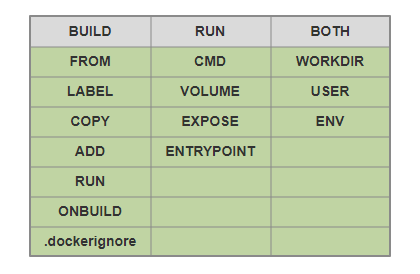
2.3.1.6 构建镜像docker build 命令
docker build命令使用Dockerfile文件创建镜像
docker build [OPTIONS] PATH | URL | -
说明:
PATH | URL | - #可以使是本地路径,也可以是URL路径。若设置为 - ,则从标准输入获取
Dockerfile的内容
-f, --file string #Dockerfile文件名,默认为 PATH/Dockerfile
--force-rm #总是删除中间层容器,创建镜像失败时,删除临时容器
--no-cache #不使用之前构建中创建的缓存
-q --quiet=false #不显示Dockerfile的RUN运行的输出结果
--rm=true #创建镜像成功时,删除临时容器
-t --tag list #设置注册名称、镜像名称、标签。格式为 <注册名称>/<镜像名称>:<标签>(标签默认为latest)
范例:
docker build .
docker build /usr/local/src/nginx
docker build -f /path/to/a/Dockerfile .
docker build -t shykes/myapp .
docker build -t shykes/myapp:1.0.2 -t shykes/myapp:latest .
docker build -t test/myapp .
docker build -t nginx:v1 /usr/local/src/nginx
查看镜像的构建历史:
docker history 镜像ID
范例:
[root@centos8 ~]#podman history 90201858b1fc
ID CREATED CREATED BY
SIZE COMMENT
90201858b1fc 17 minutes ago /bin/sh -c #(nop) CMD ["tail" ,"-f","/etc/... 0B
<missing> 2 hours ago /bin/sh -c apt-get update && apt-get insta... 14.83MB
<missing> 35 hours ago /bin/sh -c #(nop) CMD ["/bin/bash"] 14.83MB
<missing> 35 hours ago /bin/sh -c mkdir -p /run/systemd && echo '... 3.072kB
<missing> 35 hours ago /bin/sh -c set -xe && echo '#!/bin/sh' > /... 15.87kB
<missing> 35 hours ago /bin/sh -c [ -z "$(apt-get indextargets)" ] 991.2kB
<missing> 35 hours ago /bin/sh -c #(nop) ADD file:91a750fb184711f... 65.58MB
范例: 利用Dockerfile构建基于CentOS的nginx镜像
[root@ubuntu1804 ~]#vim /data/Dockerfile
[root@ubuntu1804 ~]#cat /data/Dockerfile
FROM centos
LABEL maintainer="zhou <root@zhou.com>"
RUN yum install -y nginx && echo Nginx Website in Docker > /usr/share/nginx/html/index.html
EXPOSE 80
CMD ["nginx", "-g", "daemon off;"]
#ENTRYPOINT ["nginx", "-g", "daemon off;"]
[root@ubuntu1804 ~]#docker build -t nginx_centos8.2:v1.14.1 /data/
Sending build context to Docker daemon 209.2MB
Step 1/6 : FROM centos
---> 831691599b88
Step 2/6 : LABEL maintainer="zhou <root@zhou.com>"
---> Running in 3fc4487e80f9
Removing intermediate container 3fc4487e80f9
---> 598318841b8a
Step 3/6 : RUN yum install -y nginx
---> Running in 8a6d9866e4ae
CentOS-8 - AppStream 2.1 MB/s | 5.8 MB 00:02
CentOS-8 - Base 1.8 MB/s | 2.2 MB 00:01
CentOS-8 - Extras 8.6 kB/s | 7.0 kB 00:00
.......
Complete!
Removing intermediate container 8a6d9866e4ae
---> 8963fb608c33
Step 4/6 : RUN echo Nginx Website in Docker > /usr/share/nginx/html/index.html
---> Running in 04d4287aac49
Removing intermediate container 04d4287aac49
---> 9a95e56b9bc0
Step 5/6 : EXPOSE 80
---> Running in 8534523d8aa6
Removing intermediate container 8534523d8aa6
---> 23cca5737903
Step 6/6 : CMD ["nginx", "-g", "daemon off;"]
---> Running in d52fcc21444f
Removing intermediate container d52fcc21444f
---> afdaec99eb35
Successfully built afdaec99eb35
Successfully tagged nginx_centos8.2:v1.14.1
[root@ubuntu1804 ~]#docker run -d -P --name nginx-web nginx_centos8.2:v1.14.1
3faba5a49f63ab3a1b031da5e4940303b10ddf349069184597e703c572d257d8
[root@ubuntu1804 ~]#docker ps
CONTAINER ID IMAGE COMMAND CREATED
STATUS PORTS NAMES
3faba5a49f63 nginx_centos8.2:v1.14.1 "nginx -g 'daemon of…" 4 seconds
ago Up 3 seconds 0.0.0.0:32775->80/tcp nginx-web
[root@ubuntu1804 ~]#curl http://127.0.0.1/32775
curl: (7) Failed to connect to 127.0.0.1 port 80: Connection refused
[root@ubuntu1804 ~]#curl http://127.0.0.1:32775
Nginx Website in Docker
[root@ubuntu1804 ~]#curl -I http://127.0.0.1:32775
HTTP/1.1 200 OK
Server: nginx/1.14.1
Date: Wed, 22 Jul 2020 17:09:15 GMT
Content-Type: text/html
Content-Length: 24
Last-Modified: Wed, 22 Jul 2020 17:04:40 GMT
Connection: keep-alive
ETag: "5f1871a8-18"
Accept-Ranges: bytes
范例: 刷新镜像缓存重新构建新镜像
[root@ubuntu1804 ~]#cat /data/Dockerfile
FROM centos
LABEL maintainer="zhou <root@zhou.com>"
RUN yum install -y nginx
RUN echo Nginx Website in Docker > /usr/share/nginx/html/index.html
#修改下面行,从下面行开始不再使用缓存
ENV REFRESH_DATA 2020-01-01
EXPOSE 80
CMD ["nginx", "-g", "daemon off;"]
[root@ubuntu1804 ~]#docker build -t nginx_centos8.2:v1.14.1 /data/
Sending build context to Docker daemon 209.2MB
Step 1/7 : FROM centos
---> 831691599b88
Step 2/7 : LABEL maintainer="zhou <root@zhou.com>"
---> Using cache
---> 598318841b8a
Step 3/7 : RUN yum install -y nginx
---> Using cache
---> 8963fb608c33
Step 4/7 : RUN echo Nginx Website in Docker > /usr/share/nginx/html/index.html
---> Using cache
---> 9a95e56b9bc0
Step 5/7 : ENV REFRESH_DATA 2020-01-01 #从此行开始不再利用缓存
---> Running in 4607ee0d0e77
Removing intermediate container 4607ee0d0e77
---> d6235889f336
Step 6/7 : EXPOSE 80
---> Running in 6924aab5c5c8
Removing intermediate container 6924aab5c5c8
---> 545393760683
Step 7/7 : CMD ["nginx", "-g", "daemon off;"]
---> Running in 345bbc6179d8
Removing intermediate container 345bbc6179d8
---> 4bafc2d0c7e0
Successfully built 4bafc2d0c7e0
Successfully tagged nginx_centos8.2:v1.14.1
#全部不利用缓存重新构建镜像
[root@ubuntu1804 ~]#docker build --no-cache -t nginx_centos8.2:v1.14.1 /data/
Sending build context to Docker daemon 209.2MB
Step 1/7 : FROM centos
---> 831691599b88
Step 2/7 : LABEL maintainer="zhou <root@zhou.com>"
---> Running in 41f2aab6657f
Removing intermediate container 41f2aab6657f
---> 091969d0ed9e
Step 3/7 : RUN yum install -y nginx
---> Running in 6e174d492348
CentOS-8 - AppStream 4.2 MB/s | 5.8 MB 00:01
CentOS-8 - Base 1.7 MB/s | 2.2 MB 00:01
CentOS-8 - Extras 1.2 kB/s | 7.0 kB 00:05
Dependencies resolved.
......
Complete!
Removing intermediate container 6e174d492348
---> ba62ac34b951
Step 4/7 : RUN echo Nginx Website in Docker > /usr/share/nginx/html/index.html
---> Running in d6f785b28ef6
Removing intermediate container d6f785b28ef6
---> 6e15fdc84e21
Step 5/7 : ENV REFRESH_DATA 2020-06-06
---> Running in c6fd87ed95f6
Removing intermediate container c6fd87ed95f6
---> 328b8621ec36
Step 6/7 : EXPOSE 80
---> Running in 1af3d6964d81
Removing intermediate container 1af3d6964d81
---> 7c513643b182
Step 7/7 : CMD ["nginx", "-g", "daemon off;"]
---> Running in fd9216490941
Removing intermediate container fd9216490941
---> 0b2b61dd0445
Successfully built 0b2b61dd0445
Successfully tagged nginx_centos8.2:v1.14.1
2.3.2 实战案例: 从零开始写一个 Dockerfile
# 将 docker.io-centos.tar 上传到 Linux ,手动解压
[root@docker ~]# docker load -i docker.io-centos.tar
d1be66a59bc5: Loading layer 212.1MB/212.1MB
db6721074924: Loading layer 1.783MB/1.783MB
Loaded image: centos:latest
[root@docker ~]# mkdir dockerfile
[root@docker ~]# cd dockerfile/
[root@docker dockerfile]# vim Dockerfile
FROM centos
MAINTAINER zhouhao
RUN yum install wget -y
RUN yum install epel-release -y
RUN yum install nginx -y
COPY index.html /usr/share/nginx/html/
EXPOSE 80
ENTRYPOINT ["/usr/sbin/nginx","-g","daemon off;"]
[root@docker dockerfile]# vim index.html
<html>
<head>
<title>page added to dockerfile</title>
</head>
<body>
<h1>welcome to china, I am zhou </h1>
</body>
</html>
# 基于上面的 dockerfile 构建镜像
[root@docker dockerfile]# docker build -t="zhou/nginx:v1" .
# 查看镜像是否创建成功
[root@docker dockerfile]# docker images | grep nginx
zhou/nginx v1 0df279ac246e 56 seconds ago 696MB
# 基于刚才构建的镜像启动容器
[root@docker ~]# docker run -d -p 80 --name html1 zhou/nginx:v1
c5f4c9c21af0318ac1c03b11f4b8524e26cd80a4aa1452d8572b8f0f28fd2d3e
# 注:--name html1 给容器起个名字,-p 80 容器端口,物理机端口会随机映射
# 查看容器详细信息和端口映射
[root@docker ~]# docker ps | grep html
c5f4c9c21af0 zhouhao/nginx:v1 "/usr/sbin/nginx -g …" 4 minutes ago Up 4 minutes 0.0.0.0:49153->80/tcp html1
[root@docker ~]# curl 192.168.2.18:49153
<html>
<head>
<title>page added to dockerfile</title>
</head>
<body>
<h1>welcome to china, I am zhou </h1>
</body>
</html>
2.3.3 实战案例: Dockerfile 制作基于基础镜像的Base镜像
2.3.3.1 准备目录结构,下载镜像并初始化系统
#按照业务类型或系统类型等方式划分创建目录环境,方便后期镜像比较多的时候进行分类
[root@ubuntu1804 ~]#mkdir /data/dockerfile/{web/{nginx,apache,tomcat,jdk},system/{centos,ubuntu,alpine,debian}} -p
[root@ubuntu1804 ~]#tree /data/dockerfile/
/data/dockerfile/
├── system
│ ├── alpine
│ ├── centos
│ ├── debian
│ └── ubuntu
└── web
├── apache
├── jdk
├── nginx
└── tomcat
2.3.3.2 先制作基于基础镜像的系统Base镜像
#先制作基于基础镜像的系统base镜像
[root@ubuntu1804 ~]#cd /data/dockerfile/system/centos/
#创建Dockerfile,注意可以是dockerfile,但无语法着色功能
[root@ubuntu1804 centos]#vim Dockerfile
[root@ubuntu1804 centos]#cat Dockerfile
FROM centos:centos7.7.1908
LABEL maintainer="testuser <root@testuser.com>"
FROM centos:centos7.7.1908
LABEL maintainer="testuser <root@testuser.com>"
RUN yum -y install wget && rm -f /etc/yum.repos.d/* && wget -O /etc/yum.repos.d/CentOS-Base.repo https://repo.huaweicloud.com/repository/conf/CentOS-7-reg.repo && yum -y install vim-enhanced tcpdump lrzsz tree telnet bash-completion net-tools wget curl bzip2 lsof zip unzip nfs-utils gcc make gcc-c++ glibc glibc-devel pcre pcre-devel openssl openssl-devel systemd-devel zlib-devel && yum clean all && rm -f /etc/localtime && ln -s ../usr/share/zoneinfo/Asia/Shanghai /etc/localtime
[root@ubuntu1804 centos]#vim build.sh
[root@ubuntu1804 centos]#cat build.sh
#!/bin/bash
#
docker build -t centos7-base:v1 .
[root@ubuntu1804 centos]#chmod +x build.sh
[root@ubuntu1804 centos]#./build.sh
[root@ubuntu1804 centos]#docker images
REPOSITORY TAG IMAGE ID CREATED SIZE
centos7-base v1 1ba1317e06dc 23 seconds ago 402MB
centos centos7.7.1908 08d05d1d5859 2 months ago 204MB
[root@ubuntu1804 centos]#docker image history centos7-base:v1
[root@centos7 /data/dockerfile/system/centos]#docker image history centos7-base:v1
IMAGE CREATED CREATED BY SIZE COMMENT
64f31893cdc9 41 seconds ago /bin/sh -c yum -y install wget && rm -f /etc… 231MB
cfba9f0d3c7b 2 minutes ago /bin/sh -c #(nop) LABEL maintainer=testuser… 0B
08d05d1d5859 2 years ago /bin/sh -c #(nop) CMD ["/bin/bash"] 0B
<missing> 2 years ago /bin/sh -c #(nop) LABEL org.label-schema.sc… 0B
<missing> 2 years ago /bin/sh -c #(nop) ADD file:3e2a127b44ed01afc… 204MB
2.3.4 实战案例: Dockerfile 制作基于Base镜像的 nginx 镜像
2.3.4.1 在Dockerfile目录下准备编译安装的相关文件
[root@ubuntu1804 ~]#mkdir /data/dockerfile/web/nginx/1.16
[root@ubuntu1804 ~]#cd /data/dockerfile/web/nginx/1.16
[root@ubuntu1804 1.16]#wget http://nginx.org/download/nginx-1.16.1.tar.gz
[root@ubuntu1804 1.16]#mkdir app/
[root@ubuntu1804 1.16]#echo "Test Page in app" > app/index.html
[root@ubuntu1804 1.16]#tar zcf app.tar.gz app
[root@ubuntu1804 1.16]#ls
app app.tar.gz nginx-1.16.1.tar.gz
2.3.4.2 在一台测试机进行编译安装同一版本的nginx 生成模版配置文件
[root@centos7 ~]#yum -y install vim-enhanced tcpdump lrzsz tree telnet bashcompletion net-tools wget bzip2 lsof tmux man-pages zip unzip nfs-utils gcc make gcc-c++ glibc glibc-devel pcre pcre-devel openssl openssl-devel systemd-devel zlib-devel
[root@centos7 ~]#wget -P /usr/local/src http://nginx.org/download/nginx-1.16.1.tar.gz
[root@centos7 ~]#cd /usr/local/src/
[root@centos7 src]#tar xvf nginx-1.16.1.tar.gz
[root@centos7 src]#cd nginx-1.16.1/
[root@centos7 nginx-1.16.1]#./configure --prefix=/apps/nginx && make && make install
#将配置文件复制到nginx镜像的服务器相应目录下
[root@centos7 ~]#scp /apps/nginx/conf/nginx.conf 192.168.1.10:/data/dockerfile/web/nginx/1.16
#准备配置文件
[root@ubuntu1804 1.16]#vim /data/dockerfile/web/nginx/1.16/nginx.conf
worker_processes 1;
user nginx;
daemon off; #增加此行,前台运行nginx
2.3.4.3 编写Dockerfile文件
[root@ubuntu1804 ~]#cd /data/dockerfile/web/nginx/1.16
[root@ubuntu1804 nginx]#vim Dockerfile
[root@ubuntu1804 nginx]#cat Dockerfile
FROM centos7-base:v1
LABEL maintainer="testuser <root@testuser.com>"
ADD nginx-1.16.1.tar.gz /usr/local/src
RUN cd /usr/local/src/nginx-1.16.1 && ./configure --prefix=/apps/nginx && make && make install && rm -rf /usr/local/src/nginx* && rm -rf /usr/local/src/nginx* && useradd -r nginx
COPY nginx.conf /apps/nginx/conf/
ADD app.tar.gz /apps/nginx/html/
EXPOSE 80 443
CMD ["/apps/nginx/sbin/nginx"]
[root@ubuntu1804 nginx]#
2.3.4.4 生成nginx镜像
[root@ubuntu1804 ~]#cd /data/dockerfile/web/nginx/1.16
[root@ubuntu1804 1.16]#ls
app app.tar.gz build.sh Dockerfile nginx-1.16.1.tar.gz nginx.conf
[root@ubuntu1804 1.16]#vim build.sh
[root@ubuntu1804 1.16]#cat build.sh
#!/bin/bash
#
docker build -t nginx-centos7:1.6.1 .
[root@ubuntu1804 1.16]#chmod +x build.sh
[root@ubuntu1804 1.16]#./build.sh
[root@ubuntu1804 1.16]##docker images
REPOSITORY TAG IMAGE ID CREATED
SIZE
nginx-centos7 1.6.1 73e4b4b95bca 10 minutes ago 412MB
centos7-base v1 1ba1317e06dc About an hour ago 402MB
centos centos7.7.1908 08d05d1d5859 2 months ago 204MB
2.3.4.5 生成的容器测试镜像
[root@ubuntu1804 ~]#docker run -d -p 80:80 nginx-centos7:1.6.1
e8e733c6dc96bfb212a15dec04cfcfcac72daf400f5d2423c707aeb778a1859d
[root@ubuntu1804 ~]#docker ps
CONTAINER ID IMAGE COMMAND CREATED
STATUS PORTS NAMES
e8e733c6dc96 centos7-nginx:1.6.1 "/apps/nginx/sbin/ng…" 4 seconds ago
Up 2 seconds 0.0.0.0:80->80/tcp, 443/tcp cool_germain
[root@ubuntu1804 ~]#docker exec -it e8e733c6dc96 bash
[root@e8e733c6dc96 /]# ps aux
USER PID %CPU %MEM VSZ RSS TTY STAT START TIME COMMAND
root 1 0.2 0.2 20572 2468 ? Ss 03:36 0:00 nginx: master
process /apps/nginx/sbin/nginx
nginx 12 0.0 0.2 21024 2344 ? S 03:36 0:00 nginx: worker
process
root 13 4.0 0.3 12364 3536 pts/0 Ss 03:37 0:00 bash
root 32 0.0 0.3 51764 3460 pts/0 R+ 03:37 0:00 ps aux
[root@e8e733c6dc96 /]# exit
exit
[root@ubuntu1804 ~]#curl 127.0.0.1/app/
Test Page in app
2.3.5 实战案例: Dockerfile 直接制作 nginx 镜像
2.3.5.1 在Dockerfile目录下准备编译安装的相关文件
[root@ubuntu1804 ~]#mkdir /data/dockerfile/web/nginx/1.16.1
[root@ubuntu1804 ~]#cd /data/dockerfile/web/nginx/1.16.1
[root@ubuntu1804 1.16.1]#vim nginx.conf
user nginx;
worker_processes 1;
#daemon off;
[root@ubuntu1804 1.16.1]#wget http://nginx.org/download/nginx-1.16.1.tar.gz
2.3.5.2 编写Dockerfile文件
[root@ubuntu1804 1.16.1]#pwd
/data/dockerfile/web/nginx/1.16.1
[root@ubuntu1804 1.16.1]#vim Dockerfile
[root@ubuntu1804 1.16.1]#cat Dockerfile
#Nginx Dockerfile
FROM centos:centos7.7.1908
MAINTAINER testuser <root@testuser.com>
RUN yum install -y gcc gcc-c++ pcre pcre-devel zlib zlib-devel openssl openssl-devel \
&& useradd -r -s /sbin/nologin nginx \
&& yum clean all
ADD nginx-1.16.1.tar.gz /usr/local/src/
RUN cd /usr/local/src/nginx-1.16.1 \
&& ./configure --prefix=/apps/nginx \
&& make \
&& make install \
&& rm -rf /usr/local/src/nginx*
ADD nginx.conf /apps/nginx/conf/nginx.conf
COPY index.html /apps/nginx/html/
RUN ln -s /apps/nginx/sbin/nginx /usr/sbin/nginx
EXPOSE 80 443
CMD ["nginx","-g","daemon off;"]
2.3.5.3 生成nginx镜像
[root@ubuntu1804 ~]#cd /data/dockerfile/web/nginx/1.16.1
[root@ubuntu1804 1.16.1]#vim build.sh
[root@ubuntu1804 1.16.1]#cat build.sh
#!/bin/bash
#
docker build -t nginx-centos7:1.6.1-v2 .
[root@ubuntu1804 1.16.1]#chmod +x build.sh
[root@ubuntu1804 1.16.1]#ls
build.sh Dockerfile index.html nginx-1.16.1.tar.gz nginx.conf
[root@ubuntu1804 1.16.1]#./build.sh
[root@ubuntu1804 1.16.1]#docker images
REPOSITORY TAG IMAGE ID CREATED SIZE
nginx-centos7 1.6.1-v2 1918d29d5f45 17 minutes ago 328MB
nginx-centos7 1.6.1 8c16774437a5 13 hours ago 412MB
centos7-base v1 1ba1317e06dc 15 hours ago 402MB
centos centos7.7.1908 08d05d1d5859 2 months ago 204MB
2.3.5.4 生成容器测试镜像
[root@ubuntu1804 ~]#docker run -d -p 80:80 nginx-centos7:1.6.1-v2
21c954ad4fb902076832cc9a52dd1502aca43d9bcd2b46a2f164382e4ac7b3f6
[root@ubuntu1804 ~]#docker ps
CONTAINER ID IMAGE COMMAND CREATED
STATUS PORTS NAMES
21c954ad4fb9 centos7-nginx:1.6.1-v2 "nginx -g 'daemon of…" 6 seconds
ago Up 4 seconds 0.0.0.0:80->80/tcp, 443/tcp inspiring_goldwasser
[root@ubuntu1804 ~]#curl 127.0.0.1
Test Page v2 in Docker
[root@ubuntu1804 ~]#docker exec -it 21c954ad4fb9 bash
[root@21c954ad4fb9 /]# ps aux
USER PID %CPU %MEM VSZ RSS TTY STAT START TIME COMMAND
root 1 0.5 0.2 20572 2372 ? Ss 03:30 0:00 nginx: master process nginx -g daemon off;
nginx 6 0.0 0.2 21024 2316 ? S 03:30 0:00 nginx: worker process
root 7 11.5 0.2 11840 2880 pts/0 Ss 03:31 0:00 bash
root 20 0.0 0.3 51764 3376 pts/0 R+ 03:31 0:00 ps aux
[root@21c954ad4fb9 /]# exit
exit
2.3.6 生产案例: 制作自定义tomcat业务镜像
基于官方提供的centos、debian、ubuntu、alpine等基础 镜像构建 JDK (Java环境),然后再基于自定义的 JDK 镜像构建出业务需要的tomcat 镜像.
2.3.6.1 自定义 Centos 系统基础镜像
先基于官方提供的基础镜像,制作出安装了常用命令的自定义基础镜像
[root@ubuntu1804 ~]#docker pull centos:centos7.7.1908
[root@ubuntu1804 ~]#mkdir -p
/data/dockerfile/{web/{nginx,tomcat,jdk},system/{centos,ubuntu,alpine,debian}}
[root@ubuntu1804 ~]#cd /data/dockerfile/system/centos/
[root@ubuntu1804 centos]#vim Dockerfile
[root@ubuntu1804 centos]#cat Dockerfile
# Centos Base Image
FROM centos:centos7.7.1908
LABEL maintainer="testuser <root@testuser.com>"
RUN yum -y install wget && rm -f /etc/yum.repos.d/* && wget -P /etc/yum.repos.d/
http://mirrors.aliyun.com/repo/Centos-7.repo \
&& wget -P /etc/yum.repos.d/ http://mirrors.aliyun.com/repo/epel-7.repo \
&& yum -y install vim-enhanced tcpdump lrzsz tree telnet bash-completion net-tools wget bzip2 lsof zip unzip nfs-utils gcc make gcc-c++ glibc glibcdevel pcre pcre-devel openssl openssl-devel systemd-devel zlib-devel \
&& yum clean all \
&& rm -f /etc/localtime \
&& ln -s ../usr/share/zoneinfo/Asia/Shanghai /etc/localtime
#添加系统账户
RUN groupadd www -g 2019 && useradd www -u 2019 -g www
[root@ubuntu1804 centos]#vim build.sh
#通过脚本构建镜像
[root@ubuntu1804 centos]#cat build.sh
#!/bin/bash
docker build -t centos7-base:v1 .
[root@ubuntu1804 centos]#bash build.sh
[root@ubuntu1804 centos]#docker images
REPOSITORY TAG IMAGE ID CREATED
SIZE
centos7-base v1 34ab3afcd3b3 4 seconds ago 403MB
centos centos7.7.1908 08d05d1d5859 2 months ago 204MB
2.3.6.2 构建 JDK 镜像
上传JDK压缩包和profile文件上传到Dockerfile当前目录
#将CentOS7主机上的/etc/profile文件传到 Dockerfile 所在目录下
[root@ubuntu1804 ~]#scp centos7:/etc/profile 10.0.0.100:/data/dockerfile/web/jdk
#修改profile文件,加下面四行相关变量
[root@ubuntu1804 ~]#vim /data/dockerfile/web/jdk/profile
[root@ubuntu1804 ~]#tail -n 4 /data/dockerfile/web/jdk/profile
export JAVA_HOME=/usr/local/jdk
export TOMCAT_HOME=/apps/tomcat
export PATH=$JAVA_HOME/bin:$JAVA_HOME/jre/bin:$TOMCAT_HOME/bin:$PATH
export CLASSPATH=.$CLASSPATH:$JAVA_HOME/lib:$JAVA_HOME/jre/lib:$JAVA_HOME/lib/tools.jar
#下载jdk文件传到Dockfile目录下
#https://www.oracle.com/technetwork/java/javase/downloads/jdk8-downloads2133151.html
[root@ubuntu1804 ~]#tree /data/dockerfile/web/jdk
/data/dockerfile/web/jdk
├── jdk-8u212-linux-x64.tar.gz
└── profile
0 directories, 2 files
2.3.6.3 准备Dockerfile文件
[root@ubuntu1804 ~]#vim /data/dockerfile/web/jdk/Dockerfile
[root@ubuntu1804 ~]#cat /data/dockerfile/web/jdk/Dockerfile
#JDK Base Image
FROM centos7-base:v1
LABEL maintainer="testuser <root@testuser.com>"
ADD jdk-8u212-linux-x64.tar.gz /usr/local/src/
RUN ln -s /usr/local/src/jdk1.8.0_212 /usr/local/jdk
ADD profile /etc/profile
ENV JAVA_HOME /usr/local/jdk
ENV JRE_HOME $JAVA_HOME/jre
ENV CLASSPATH $JAVA_HOME/lib/:$JRE_HOME/lib/
ENV PATH $PATH:$JAVA_HOME/bin
2.3.6.4 执行构建脚本制作镜像
[root@ubuntu1804 ~]#vim /data/dockerfile/web/jdk/build.sh
[root@ubuntu1804 ~]#cat /data/dockerfile/web/jdk/build.sh
#!/bin/bash
docker build -t centos7-jdk:8u212 .
[root@ubuntu1804 ~]#tree /data/dockerfile/web/jdk/
/data/dockerfile/web/jdk/
├── build.sh
├── Dockerfile
├── jdk-8u212-linux-x64.tar.gz
└── profile
0 directories, 4 files
[root@ubuntu1804 ~]#cd /data/dockerfile/web/jdk/
[root@ubuntu1804 jdk]#bash build.sh
[root@ubuntu1804 jdk]#docker images
REPOSITORY TAG IMAGE ID CREATED SIZE
centos7-jdk 8u212 fdbeb8a49ea6 59 seconds ago 809MB
centos7-base v1 34ab3afcd3b3 44 minutes ago 403MB
centos centos7.7.1908 08d05d1d5859 2 months ago 204MB
2.3.6.5 从镜像启动容器测试
[root@ubuntu1804 jdk]#docker run -it --rm centos7-jdk:8u212 bash
[root@25c9c0266bd2 /]# java -version
java version "1.8.0_212"
Java(TM) SE Runtime Environment (build 1.8.0_212-b10)
Java HotSpot(TM) 64-Bit Server VM (build 25.212-b10, mixed mode)
2.3.7 从JDK镜像构建tomcat 8 Base镜像
基于自定义的 JDK 基础镜像,构建出通用的自定义 Tomcat 基础镜像,此镜像后期会被多个业务的多个服务共同引用(相同的JDK 版本和Tomcat 版本).
2.3.7.1 上传tomcat 压缩包
[root@ubuntu1804 ~]#mkdir -p /data/dockerfile/web/tomcat/tomcat-base-8.5.50
[root@ubuntu1804 ~]#cd /data/dockerfile/web/tomcat/tomcat-base-8.5.50
[root@ubuntu1804 tomcat-base-8.5.50]#wget http://archive.apache.org/dist/tomcat/tomcat-8/v8.5.50/bin/apache-tomcat-8.5.50.tar.gz
2.3.7.2 编辑Dockerfile
[root@ubuntu1804 ~]#cat /data/dockerfile/web/tomcat/tomcat-base8.5.50/Dockerfile
#Tomcat Base Image
FROM centos7-jdk:8u212
LABEL maintainer="testuser <root@testuser.com>"
#env
ENV TZ "Asia/Shanghai"
ENV LANG en_US.UTF-8
ENV TERM xterm
ENV TOMCAT_MAJOR_VERSION 8
ENV TOMCAT_MINOR_VERSION 8.5.50
ENV CATALINA_HOME /apps/tomcat
ENV APP_DIR ${CATALINA_HOME}/webapps
RUN mkdir /apps
ADD apache-tomcat-8.5.50.tar.gz /apps
RUN ln -s /apps/apache-tomcat-8.5.50 /apps/tomcat
2.3.7.3 通过脚本构建tomcat 基础镜像
[root@ubuntu1804 tomcat-base-8.5.50]#vim build.sh
[root@ubuntu1804 tomcat-base-8.5.50]#cat build.sh
#!/bin/bash
docker build -t tomcat-base:v8.5.50 .
[root@ubuntu1804 tomcat-base-8.5.50]#tree
.
├── apache-tomcat-8.5.50.tar.gz
├── build.sh
└── Dockerfile
0 directories, 3 files
[root@ubuntu1804 tomcat-base-8.5.50]#bash build.sh
[root@ubuntu1804 tomcat-base-8.5.50]#docker images
REPOSITORY TAG IMAGE ID CREATED SIZE
tomcat-base v8.5.50 8d5395cb72c4 3 seconds ago 824MB
centos7-jdk 8u212 e0fe770a7ccd 22 minutes ago 809MB
centos7-base v1 34ab3afcd3b3 2 hours ago 403MB
centos centos7.7.1908 08d05d1d5859 2 months ago 204MB
2.3.7.4 验证镜像构建完成
[root@ubuntu1804 tomcat-base-8.5.50]#docker run -it --rm -p 8080:8080 tomcat-base:v8.5.50 bash
[root@d0a387e0ccc9 /]# /apps/tomcat/bin/catalina.sh start
Using CATALINA_BASE: /apps/tomcat
Using CATALINA_HOME: /apps/tomcat
Using CATALINA_TMPDIR: /apps/tomcat/temp
Using JRE_HOME: /usr/local/jdk/jre
Using CLASSPATH: /apps/tomcat/bin/bootstrap.jar:/apps/tomcat/bin/tomcatjuli.jar
Tomcat started.
[root@d0a387e0ccc9 /]# netstat -ntl
Active Internet connections (only servers)
Proto Recv-Q Send-Q Local Address Foreign Address State
tcp 0 0 0.0.0.0:8009 0.0.0.0:* LISTEN
tcp 0 0 0.0.0.0:8080 0.0.0.0:* LISTEN
[root@d0a387e0ccc9 /]#
2.3.8 构建业务镜像1
创建tomcat-app1和tomcat-app2两个目录,代表不同的两个基于tomcat的业务。
2.3.8.1 准备tomcat的配置文件
[root@ubuntu1804 ~]#mkdir -p /data/dockerfile/web/tomcat/tomcat-app{1,2}
[root@ubuntu1804 ~]#tree /data/dockerfile/web/tomcat/
#上传和修改server.xml
[root@ubuntu1804 ~]#cd /data/dockerfile/web/tomcat/tomcat-base-8.5.50
[root@ubuntu1804 tomcat-base-8.5.50]#tar xf apache-tomcat-8.5.50.tar.gz
[root@ubuntu1804 tomcat-base-8.5.50]#cp apache-tomcat-8.5.50/conf/server.xml /data/dockerfile/web/tomcat/tomcat-app1/
[root@ubuntu1804 tomcat-base-8.5.50]#cd /data/dockerfile/web/tomcat/tomcat-app1/
[root@ubuntu1804 tomcat-app1]#vim server.xml
......
<Host name="localhost" appBase="/data/tomcat/webapps"
unpackWARs="true" autoDeploy="true">
2.3.8.2 准备自定义页面
[root@ubuntu1804 tomcat-app1]#mkdir app
[root@ubuntu1804 tomcat-app1]#echo "Tomcat Page in app1" > app/index.jsp
[root@ubuntu1804 tomcat-app1]#tar zcf app.tar.gz app
2.3.8.3 准备容器启动执行脚本
[root@ubuntu1804 tomcat-app1]#vim run_tomcat.sh
[root@ubuntu1804 tomcat-app1]#cat run_tomcat.sh
#!/bin/bash
echo "nameserver 180.76.76.76" > /etc/resolv.conf
su - www -c "source /etc/profile.d/jdk1.8.0_212 \&& /apps/tomcat/bin/catalina.sh start \
&& tail -f /etc/hosts"
[root@ubuntu1804 tomcat-app1]#chmod a+x run_tomcat.sh
2.3.8.4 准备Dockerfile
[root@ubuntu1804 tomcat-app1]#vim Dockerfile
#Tomcat Web Image
FROM tomcat-base:v8.5.50
LABEL maintainer="testuser <root@testuser.com>"
ADD server.xml /apps/tomcat/conf/server.xml
ADD run_tomcat.sh /apps/tomcat/bin/run_tomcat.sh
ADD app.tar.gz /data/tomcat/webapps/
RUN chown -R www.www /apps/ /data/tomcat/
EXPOSE 8080 8009
CMD ["/apps/tomcat/bin/run_tomcat.sh"]
2.3.8.5 执行构建脚本制作镜像
[root@ubuntu1804 tomcat-app1]#vim build.sh
[root@ubuntu1804 tomcat-app1]#cat build.sh
#!/bin/bash
docker build -t tomcat-web:app1 .
[root@ubuntu1804 tomcat-app1]#pwd
/data/dockerfile/web/tomcat/tomcat-app1
[root@ubuntu1804 tomcat-app1]#tree
[root@ubuntu1804 tomcat-app1]#bash build.sh
[root@ubuntu1804 tomcat-app1]#docker images
2.3.8.6 从镜像启动测试容器
[root@ubuntu1804 tomcat-app1]#docker run -d -p 8080:8080 tomcat-web:app1
82e6690e36c3a6faf2dae62bd706a89cbba490d567c841c37501f0fba670ea25
2.3.8.7 访问测试
[root@ubuntu1804 ~]#curl 127.0.0.1:8080/app/
Tomcat Page in app1
[root@ubuntu1804 ~]#docker exec -it 82e6690e36c3 bash
[root@82e6690e36c3 /]# ps aux
USER PID %CPU %MEM VSZ RSS TTY STAT START TIME COMMAND
root 1 0.0 0.2 15136 2248 ? Ss 22:14 0:00 /bin/bash
/apps/tomcat/bin/run_tomcat.sh
www 25 0.8 9.7 2241656 95924 ? Sl 22:14 0:04
/usr/local/jdk/bin/java -Djava.util.logging.config.file=/apps/tomcat
root 26 0.0 0.4 85428 4472 ? S 22:14 0:00 su - www -c tail -f /etc/hosts
www 27 0.0 0.0 4416 720 ? Ss 22:14 0:00 tail -f /etc/hosts
root 82 25.0 0.3 15800 3820 pts/0 Ss 22:22 0:00 bash
root 101 0.0 0.3 55196 3836 pts/0 R+ 22:22 0:00 ps aux
[root@82e6690e36c3 /]# vim /data/tomcat/webapps/app/index.jsp
[root@82e6690e36c3 /]# cat /data/tomcat/webapps/app/index.jsp
Tomcat Page in app1 v2
[root@82e6690e36c3 /]# /apps/tomcat/bin/catalina.sh stop
Using CATALINA_BASE: /apps/tomcat
Using CATALINA_HOME: /apps/tomcat
Using CATALINA_TMPDIR: /apps/tomcat/temp
Using JRE_HOME: /usr/local/jdk/jre
Using CLASSPATH: /apps/tomcat/bin/bootstrap.jar:/apps/tomcat/bin/tomcatjuli.jar
[root@82e6690e36c3 /]# /apps/tomcat/bin/catalina.sh start
Using CATALINA_BASE: /apps/tomcat
Using CATALINA_HOME: /apps/tomcat
Using CATALINA_TMPDIR: /apps/tomcat/temp
Using JRE_HOME: /usr/local/jdk/jre
Using CLASSPATH: /apps/tomcat/bin/bootstrap.jar:/apps/tomcat/bin/tomcatjuli.jar
Tomcat started.
[root@ubuntu1804 tomcat-app1]#curl 127.0.0.1:8080/app/
Tomcat Page in app1 v2
2.3.9 构建业务镜像2
准备自定义页面和其它数据
[root@ubuntu1804 tomcat]#pwd
/data/dockerfile/web/tomcat
[root@ubuntu1804 tomcat]#cp -a tomcat-app1/* tomcat-app2/
[root@ubuntu1804 tomcat]#tree tomcat-app2/
tomcat-app2/
├── app
│ └── index.jsp
├── app.tar.gz
├── build.sh
├── Dockerfile
├── run_tomcat.sh
└── server.xml
1 directory, 6 files
[root@ubuntu1804 tomcat]#cd tomcat-app2
[root@ubuntu1804 tomcat-app2]#echo "Tomcat Page in app2" > app/index.html
[root@ubuntu1804 tomcat-app2]#rm -f app.tar.gz
[root@ubuntu1804 tomcat-app2]#tar zcf app.tar.gz app
2.3.9.1 准备容器启动脚本run_tomcat.sh
和业务1一样不变
2.3.9.2 准备Dockerfile
和业务1一样不变
2.3.9.3 执行构建脚本制作镜像
[root@ubuntu1804 tomcat-app2]#vim build.sh
[root@ubuntu1804 tomcat-app2]#cat build.sh
#!/bin/bash
docker build -t tomcat-web:app2 .
[root@ubuntu1804 tomcat-app2]#bash build.sh
[root@ubuntu1804 tomcat-app2]#docker images
REPOSITORY TAG IMAGE ID CREATED
SIZE
tomcat-web app2 0e1760fe79a6 37 seconds ago 838MB
tomcat-web app1 76016219a0ca 27 minutes ago 838MB
tomcat-base v8.5.50 8d5395cb72c4 2 hours ago 824MB
centos7-jdk 8u212 e0fe770a7ccd 2 hours ago 809MB
centos7-base v1 34ab3afcd3b3 3 hours ago 403MB
centos centos7.7.1908 08d05d1d5859 2 months ago 204MB
2.3.9.4 从镜像启动容器测试
[root@ubuntu1804 tomcat-app2]#docker run -d -p 8082:8080 tomcat-web:app2
3fc9437e42099e92f88e8e09bac0507f2d837ac8a6dba8cb1e4efc934bcf81ff
2.3.9.5 访问测试
[root@ubuntu1804 tomcat-app2]#curl 127.0.0.1:8082/app/
Tomcat Page in app2
2.3.10 生产案例: 构建 haproxy 镜像
2.3.10.1 准备相关文件
#准备haproxy源码文件
[root@ubuntu1804 ~]#mkdir -p /data/dockerfile/web/haproxy/2.1.2-centos7
[root@ubuntu1804 ~]#cd /data/dockerfile/web/haproxy/2.1.2-centos7
[root@ubuntu1804 2.1.2-centos7]#wget https://src.fedoraproject.org/repo/pkgs/haproxy/haproxy-2.1.2.tar.gz/sha512/929d244a67f93337e3c791b1a29f9643ac288acdf0090dc7a05c72caf61c3b04ef376b84737351f0c54d58bca66ed8af18faa20ec3adc97067313732e0dfcd7d/haproxy-2.1.2.tar.gz
#准备haproxy启动脚本
[root@ubuntu1804 2.1.2-centos7]#vim run_haproxy.sh
[root@ubuntu1804 2.1.2-centos7]#cat run_haproxy.sh
#!/bin/bash
haproxy -f /etc/haproxy/haproxy.cfg
tail -f /etc/hosts
[root@ubuntu1804 2.1.2-centos7]#chmod +x run_haproxy.sh
2.3.10.1 准备haproxy配置文件
#准备haproxy配置文件
[root@ubuntu1804 2.1.2-centos7]#cat haproxy.cfg
global
chroot /apps/haproxy
#stats socket /var/lib/haproxy/haproxy.sock mode 600 level admin
uid 99
gid 99
daemon
nbproc 1
pidfile /apps/haproxy/run/haproxy.pid
log 127.0.0.1 local3 info
defaults
option http-keep-alive
option forwardfor
mode http
timeout connect 300000ms
timeout client 300000ms
timeout server 300000ms
listen stats
mode http
bind 0.0.0.0:9999
stats enable
log global
stats uri /haproxy-status
stats auth haadmin:123456
listen web_port
bind 0.0.0.0:80
mode http
log global
balance roundrobin
server web1 10.0.0.101:8080 check inter 3000 fall 2 rise 5
server web2 10.0.0.102:8080 check inter 3000 fall 2 rise 5
2.3.10.2 准备Dockerfile
[root@ubuntu1804 2.1.2-centos7]#pwd
/data/dockerfile/web/haproxy/2.1.2-centos7
#Haproxy Base Image
FROM centos7-base:v1
LABEL maintainer="testuser <root@testuser.com>"
ADD haproxy-2.1.2.tar.gz /usr/local/src/
RUN cd /usr/local/src/haproxy-2.1.2 \
&& make ARCH=x86_64 TARGET=linux-glibc USE_PCRE=1 USE_OPENSSL=1 USE_ZLIB=1 USE_SYSTEMD=1 USE_CPU_AFFINITY=1 PREFIX=/apps/haproxy \
&& make install PREFIX=/apps/haproxy \
&& ln -s /apps/haproxy/sbin/haproxy /usr/sbin/ \
&& mkdir /apps/haproxy/run \
&& rm -rf /usr/local/src/haproxy*
ADD haproxy.cfg /etc/haproxy/
ADD run_haproxy.sh /usr/bin
EXPOSE 80 9999
CMD ["run_haproxy.sh"]
2.3.10.3 准备构建脚本构建haproxy镜像
[root@ubuntu1804 2.1.2-centos7]#vim build.sh
[root@ubuntu1804 2.1.2-centos7]#cat build.sh
#!/bin/bash
docker build -t haproxy-centos7:2.1.2 .
[root@ubuntu1804 2.1.2-centos7]#ls
build.sh Dockerfile haproxy-2.1.2.tar.gz haproxy.cfg run_haproxy.sh
[root@ubuntu1804 2.1.2-centos7]#bash build.sh
[root@ubuntu1804 2.1.2-centos7]#docker images
2.3.10.4 从镜像启动容器
[root@ubuntu1804 2.1.2-centos7]#docker run -d -p 80:80 -p 9999:9999 haproxy-centos7:2.1.2
e0a7c827cb5fdd5a630f7dfe58b1f60822da18929a4dfeccb7490fb78403e3df
2.3.10.5 在另外两台主机启动容器
#导出本地相关镜像
[root@ubuntu1804 ~]#docker save centos7-base:v1 > /data/centos7-base.tar.gz
[root@ubuntu1804 ~]#docker save centos7-jdk:8u212 > /data/centos7-jdk.tar.gz
[root@ubuntu1804 ~]#docker save tomcat-base:v8.5.50 > /data/tomcat-base.tar.gz
[root@ubuntu1804 ~]#docker save tomcat-web:app1 > /data/tomcat-web-app1.tar.gz
[root@ubuntu1804 ~]#docker save tomcat-web:app2 > /data/tomcat-web-app2.tar.gz
[root@ubuntu1804 ~]#ls /data
centos7-base.tar.gz centos7-jdk.tar.gz dockerfile tomcat-base.tar.gz tomcatweb-app1.tar.gz tomcat-web-app2.tar.gz
#将镜像复制到另外两台主机
[root@ubuntu1804 ~]#scp /data/*.gz 10.0.0.101:/data/
[root@ubuntu1804 ~]#scp /data/*.gz 10.0.0.102:/data/
#在另外两台主机上执行下面操作导入镜像
[root@ubuntu1804 ~]#ls /data
centos7-base.tar.gz lost+found tomcat-web-app1.tar.gz
centos7-jdk.tar.gz tomcat-base.tar.gz tomcat-web-app2.tar.gz
[root@ubuntu1804 ~]#for i in /data/*.gz;do docker load -i $i;done
#在另外两台主机上创建相关容器
[root@ubuntu1804 ~]#docker run -d -p 8080:8080 tomcat-web:app1
781681e73333396b23f404e70d0c781ab464a8e9b578f41c153583d23bd76a46
[root@ubuntu1804 ~]#docker run -d -p 8080:8080 tomcat-web:app2
81fa01a688cb72cf397a5da46acc89a51f2a2f8de3a0072565d701625c43540a
2.3.10.6 web访问验证
[root@ubuntu1804 2.1.2-centos7]#curl http://10.0.0.100/app/
Tomcat Page in app1
[root@ubuntu1804 2.1.2-centos7]#curl http://10.0.0.100/app/
Tomcat Page in app2
[root@ubuntu1804 2.1.2-centos7]#docker exec -it e0a7c827cb5 bash
[root@e0a7c827cb5f /]# netstat -ntl
Active Internet connections (only servers)
Proto Recv-Q Send-Q Local Address Foreign Address State
tcp 0 0 0.0.0.0:9999 0.0.0.0:* LISTEN
tcp 0 0 0.0.0.0:80 0.0.0.0:* LISTEN
[root@e0a7c827cb5f /]# vim /etc/haproxy/haproxy.cfg
[root@e0a7c827cb5f /]# ps aux
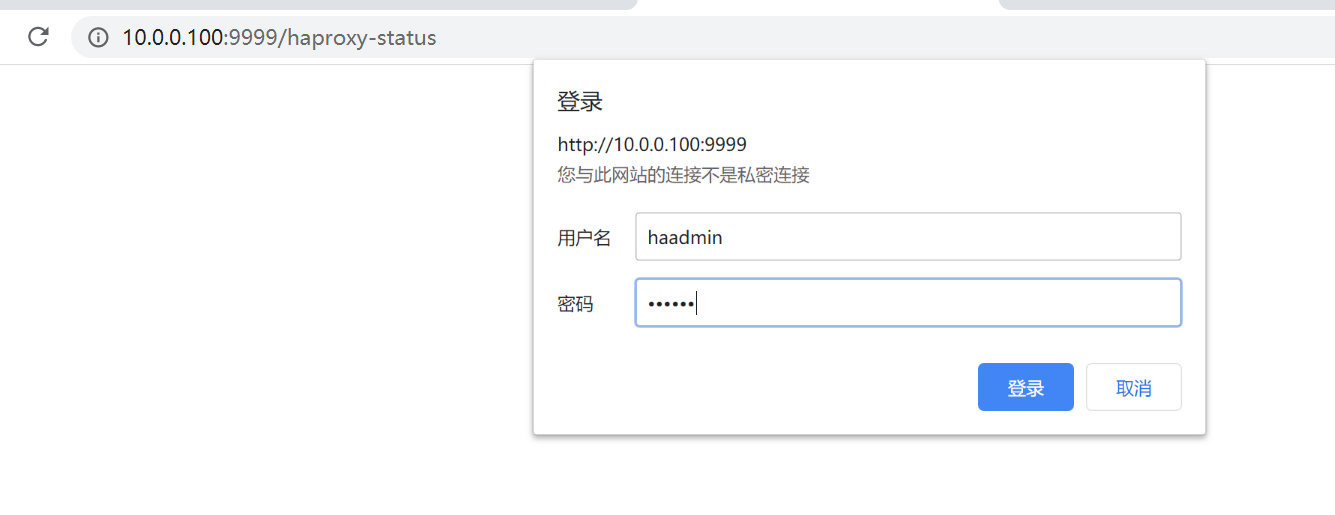
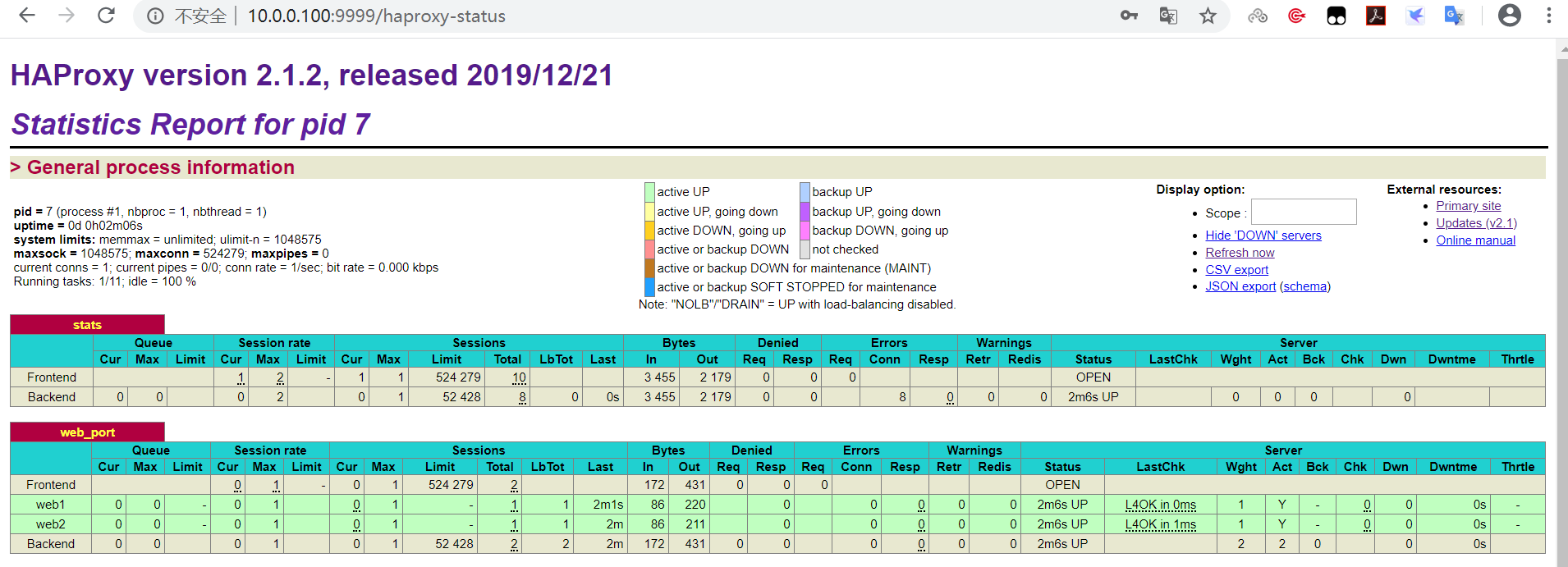
#在第二台主机上停止容器
[root@ubuntu1804 ~]#docker stop 81fa01a688cb
[root@ubuntu1804 ~]#docker ps -a
CONTAINER ID IMAGE COMMAND CREATED
STATUS PORTS NAMES
81fa01a688cb tomcat-web:app2 "/apps/tomcat/bin/ru…" 28 minutes ago
Exited (137) 39 seconds ago
#观察状态页,发现后端服务器down

#在第二台主机上恢复启动容器
[root@ubuntu1804 ~]#docker start 81fa01a688cb
81fa01a688cb
[root@ubuntu1804 ~]#docker ps -a
CONTAINER ID IMAGE COMMAND CREATED
STATUS PORTS NAMES
81fa01a688cb tomcat-web:app2 "/apps/tomcat/bin/ru…" 30 minutes ago
Up 14 seconds 8009/tcp, 0.0.0.0:8080->8080/tcp optimistic_shirley
#再次观察状态页,发现后端服务器上线
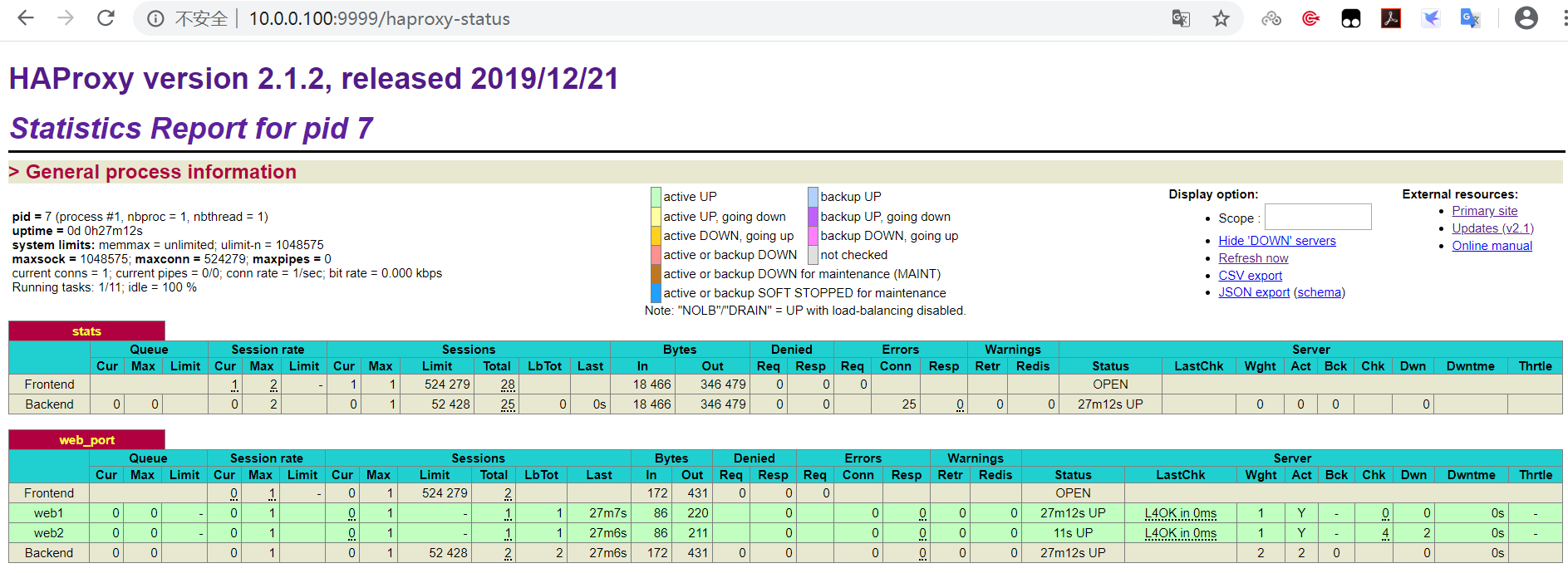
2.3.11 基于 alpine 基础镜像制作nginx镜像
2.3.11.1 制作alpine的自定义系统镜像
#下载alpine镜像,打新标签
[root@ubuntu1804 ~]#docker pull alpine
[root@ubuntu1804 ~]#docker tag alpine alpine:3.11
[root@ubuntu1804 ~]#docker images
[root@ubuntu1804 ~]#docker images
REPOSITORY TAG IMAGE ID CREATED
SIZE
alpine 3.11 e7d92cdc71fe 11 days ago
5.59MB
alpine latest e7d92cdc71fe 11 days ago
5.59MB
#准备相关文件
[root@ubuntu1804 ~]#cd /data/dockerfile/system/alpine
[root@ubuntu1804 alpine]#vim repositories
[root@ubuntu1804 alpine]#cat repositories
http://mirrors.aliyun.com/alpine/v3.11/main
http://mirrors.aliyun.com/alpine/v3.11/community
#准备Dockerfile文件
[root@ubuntu1804 alpine]#cat Dockerfile
FROM alpine:3.11
LABEL maintainer="testuser <root@testuser.com>"
COPY repositories /etc/apk/repositories
RUN apk update && apk --no-cache add iotop gcc libgcc libc-dev libcurl libc-utils pcre-dev zlib-dev libnfs make pcre pcre2 zip unzip net-tools pstree wget libevent libevent-dev iproute2
#准备构建脚本
[root@ubuntu1804 alpine]#cat build.sh
#!/bin/bash
docker build -t alpine-base:3.11 .
[root@ubuntu1804 alpine]#bash build.sh
[root@ubuntu1804 alpine]#docker images alp*
REPOSITORY TAG IMAGE ID CREATED SIZE
alpine-base 3.11 b162eecf4da9 5 minutes ago 182MB
alpine 3.11 e7d92cdc71fe 11 days ago 5.59MB
alpine latest e7d92cdc71fe 11 days ago 5.59MB
2.3.11.2 制作基于alpine自定义镜像的nginx镜像
#准备相关文件
[root@ubuntu1804 ~]#mkdir /data/dockerfile/web/nginx/1.16.1-alpine/
[root@ubuntu1804 ~]#cd /data/dockerfile/web/nginx/1.16.1-alpine/
[root@ubuntu1804 1.16.1-alpine]#wget http://nginx.org/download/nginx1.16.1.tar.gz
[root@ubuntu1804 1.16.1-alpine]#echo Test Page based nginx-alpine > index.html
[root@ubuntu1804 1.16.1-alpine]#cp ../1.16.1-centos7/nginx.conf .
[root@ubuntu1804 1.16.1-alpine]#cat nginx.conf
user root;
worker_processes 1;
daemon off;
...
location / {
root /data/nginx/html;
...
#编写Dockerfile文件
[root@ubuntu1804 1.16.1-alpine]#vim Dockerfile
[root@ubuntu1804 1.16.1-alpine]#cat Dockerfile
FROM alpine-base:3.11
LABEL maintainer="testuser <root@testuser.com>"
ADD nginx-1.16.1.tar.gz /usr/local/src
RUN cd /usr/local/src/nginx-1.16.1 && ./configure --prefix=/apps/nginx && make && make install && ln -s /apps/nginx/sbin/nginx /usr/bin/
#RUN addgroup nginx && adduser nginx
COPY nginx.conf /apps/nginx/conf/nginx.conf
ADD index.html /data/nginx/html/index.html
#RUN chown -R nginx.nginx /data/nginx/ /apps/nginx/
EXPOSE 80 443
CMD ["nginx"]
#构建镜像
[root@ubuntu1804 1.16.1-alpine]#vim build.sh
[root@ubuntu1804 1.16.1-alpine]#cat build.sh
#!/bin/bash
#********************************************************************
docker build -t nginx-alpine:1.16.1 .
[root@ubuntu1804 1.16.1-alpine]#ls
build.sh Dockerfile index.html nginx-1.16.1.tar.gz nginx.conf
[root@ubuntu1804 1.16.1-alpine]#docker images "*alpine*"
#生成容器测试镜像
[root@ubuntu1804 1.16.1-alpine]#docker run -d -p 80:80 nginx-alpine:1.16.1
1cb16e9fe6cd8e583a61c2718a92ce3031313bbf3656c2f85ac84d34ccfe7e0d
[root@ubuntu1804 1.16.1-alpine]#curl 127.0.0.1
Test Page based nginx-alpine
[root@ubuntu1804 1.16.1-alpine]#docker exec -it 1cb16e9fe6cd sh
/ # ps aux
PID USER TIME COMMAND
1 root 0:00 nginx: master process nginx
6 nginx 0:00 nginx: worker process
7 root 0:00 sh
12 root 0:00 ps aux
/ # ls /data/nginx/html/ -l
total 4
-rw-r--r-- 1 nginx nginx 29 Jan 29 11:08 index.html
/ # exit
[root@ubuntu1804 1.16.1-alpine]#
2.3.12 基于 Ubuntu 基础镜像制作 nginx 镜像
#下载ubuntu1804镜像
[root@ubuntu1804 ~]#docker pull ubuntu:18.04
[root@ubuntu1804 ~]#docker images ubuntu*
REPOSITORY TAG IMAGE ID CREATED
SIZE
ubuntu 18.04 ccc6e87d482b 13 days ago
64.2MB
#准备相关文件
[root@ubuntu1804 ~]#mkdir /data/dockerfile/web/nginx/1.16.1-ubuntu1804
[root@ubuntu1804 ~]#cd /data/dockerfile/web/nginx/1.16.1-ubuntu1804
[root@ubuntu1804 1.16.1-ubuntu1804]#vim sources.list
[root@ubuntu1804 1.16.1-ubuntu1804]#cat sources.list
deb http://mirrors.aliyun.com/ubuntu/ bionic main restricted universe multiverse
deb-src http://mirrors.aliyun.com/ubuntu/ bionic main restricted universe multiverse
deb http://mirrors.aliyun.com/ubuntu/ bionic-security main restricted universe multiverse
deb-src http://mirrors.aliyun.com/ubuntu/ bionic-security main restricted universe multiverse
deb http://mirrors.aliyun.com/ubuntu/ bionic-updates main restricted universe multiverse
deb-src http://mirrors.aliyun.com/ubuntu/ bionic-updates main restricted universe multiverse
deb http://mirrors.aliyun.com/ubuntu/ bionic-proposed main restricted universe multiverse
deb-src http://mirrors.aliyun.com/ubuntu/ bionic-proposed main restricted universe multiverse
deb http://mirrors.aliyun.com/ubuntu/ bionic-backports main restricted universe multiverse
deb-src http://mirrors.aliyun.com/ubuntu/ bionic-backports main restricted universe multiverse
[root@ubuntu1804 1.16.1-ubuntu1804]#wget http://nginx.org/download/nginx1.16.1.tar.gz
[root@ubuntu1804 1.16.1-ubuntu1804]#cp ../1.16.1-alpine/nginx.conf .
[root@ubuntu1804 1.16.1-ubuntu1804]#echo Test Page based nginx-ubuntu1804 > index.html
#编写Dockerfile文件
[root@ubuntu1804 1.16.1-ubuntu1804]#vim Dockerfile
[root@ubuntu1804 1.16.1-ubuntu1804]#cat Dockerfile
FROM ubuntu:18.04
LABEL maintainer="testuser <root@testuser.com>"
COPY sources.list /etc/apt/sources.list
RUN apt update && apt install -y gcc nfs-common nfs-kernel-server openssh-server lrzsz tree openssl libssl-dev libpcre3 libpcre3-dev zlib1g-dev unzip zip make
ADD nginx-1.16.1.tar.gz /usr/local/src
RUN cd /usr/local/src/nginx-1.16.1 && ./configure --prefix=/apps/nginx && make && make install && ln -s /apps/nginx/sbin/nginx /usr/bin && rm -rf /usr/local/src/nginx-1.16.1*
ADD nginx.conf /apps/nginx/conf/nginx.conf
ADD index.html /data/nginx/html/index.html
RUN groupadd -g 2019 nginx && useradd -g nginx -s /usr/sbin/nologin -u 2019 nginx && chown -R nginx.nginx /apps/nginx /data/nginx
EXPOSE 80 443
CMD ["nginx"]
#构建镜像
[root@ubuntu1804 1.16.1-ubuntu1804]#vim build.sh
[root@ubuntu1804 1.16.1-ubuntu1804]#cat build.sh
#!/bin/bash
docker build -t nginx-ubuntu1804:1.16.1 .
[root@ubuntu1804 1.16.1-ubuntu1804]#bash build.sh
[root@ubuntu1804 1.16.1-ubuntu1804]#ls
build.sh Dockerfile index.html nginx-1.16.1.tar.gz nginx.conf sources.list
[root@ubuntu1804 1.16.1-ubuntu1804]#docker images "nginx*"
REPOSITORY TAG IMAGE ID CREATED SIZE
nginx-ubuntu1804 1.16.1 19efdd23ac87 4 minutes ago 378MB
nginx-alpine 1.16.1 978a43bbb61d 40 minutes ago 211MB
nginx-centos7 1.6.1-v2 1918d29d5f45 17 minutes ago 328MB
nginx-centos7 1.6.1 8c16774437a5 13 hours ago 412MB
#启动容器测试镜像
[root@ubuntu1804 1.16.1-ubuntu1804]#docker run -d -p 80:80 nginxubuntu1804:1.16.1
58f8e9a8fd6eebb19bd2b7c27bd8d52a3a4d42637a942e1e9179ec1b2bcc559d
[root@ubuntu1804 1.16.1-ubuntu1804]#curl 127.0.0.1
Test Page based nginx-ubuntu1804
- 感谢你赐予我前进的力量



